プロジェクト管理ツールとは?
プロジェクト管理ツールは、個人やチームがプロジェクトやタスクを効果的に管理できるよう、特別に設計されています。 「PMツール」という用語は通常、オンラインで購入できるプロジェクト管理ソフトウェアを指します。
私は、キャリアの初期には、スプレッドシート、メール、散在するメモなどを組み合わせて使用してタスクを追跡していました。 それは機能しましたが、やがて機能しなくなりました。 プロジェクト管理ソフトウェアのおかげで私の作業方法は変わりました。 情報を追いかける代わりに、プランニング、タスクの割り当て、進捗の追跡を1か所で行えるようになったのです。
長年に渡って数多くのプロジェクト管理ツールをテストし、使用してきました。それぞれのツールに強みとトレードオフがあります。 柔軟性に優れているものもあれば欠けているものもあります。 見栄えは良いが深みがないものや、機能の安定性を優先して使いやすさを犠牲にしているものもあります。
このガイドでは、現在入手可能な最高のプロジェクト管理ソフトウェアについて、専門家としての私の見解をお伝えします。 うまく機能するものと機能しないもの、チームのためにプラットフォームを選ぶ際に何を探すべきかについて詳しくご説明します。
目次:
- 企業がプロジェクト管理ソフトウェアを必要とする理由とは?
- 最適なプロジェクト管理ソフトの選び方
- プロジェクト管理ツールの紹介(動画)
- 最適なプロジェクト管理ツールの比較表
- 最適なプロジェクト管理ツール11選
- Wrike:職能を超えたコラボレーションに最適
- Asana:魅力的なビジュアルに最適
- Monday:ユースケーステンプレートに最適
- Adobe Workfront:Adobeとの連携に最適
- Smartsheet:スプレッドシート・スタイルの機能に最適
- Jira:開発チームに最適
- ClickUp:マインドマッピングに最適
- Microsoft Project:Microsoftとの連携に最適
- Basecamp:小規模の企業とチームに最適
- Trello:シンプルなプロジェクトに最適
- Zoho Projects:不動産業に最適
- 追加PMツール10選
- PMツールの選び方 — ステップバイステップガイド
- プロジェクト管理ツールの選定時に探るべきポイント
- 優れたプロジェクト管理ソフトウェアのトップ機能
- どのプロジェクト管理ソフトウェアを選ぶべきか?
- よくある質問
企業がプロジェクト管理ソフトウェアを必要とする理由とは?
新型コロナウイルス感染症(COVID-19)のパンデミック、大量離職、「効率化の年」などのここ数年の出来事により、企業がこの激動の時代を生き抜くためには強力なツールが必要であることが疑う余地なく証明されました。
チームを結束させ、プロセスを合理化し、作業を一元化する安定したプロジェクト管理ソフトウェアソリューションがなければ、企業は毎日貴重な時間を失っています。 私たちはこれを仕事のダークマターと呼んでおり、そのコストは途方もなく高額です。
- 13.7時間/週:作業が構造されていない、プロジェクトの進捗状況が見える化されていない、追跡されていないことによる知識労働者が無駄にしている時間
- 16500ドル:1人の知識労働者が無駄にしている時間の年間平均コスト
- 89日:知識労働者が無駄に過ごした年間勤務日数
- 5200万ドル: 無駄に過ごした時間の年間コスト
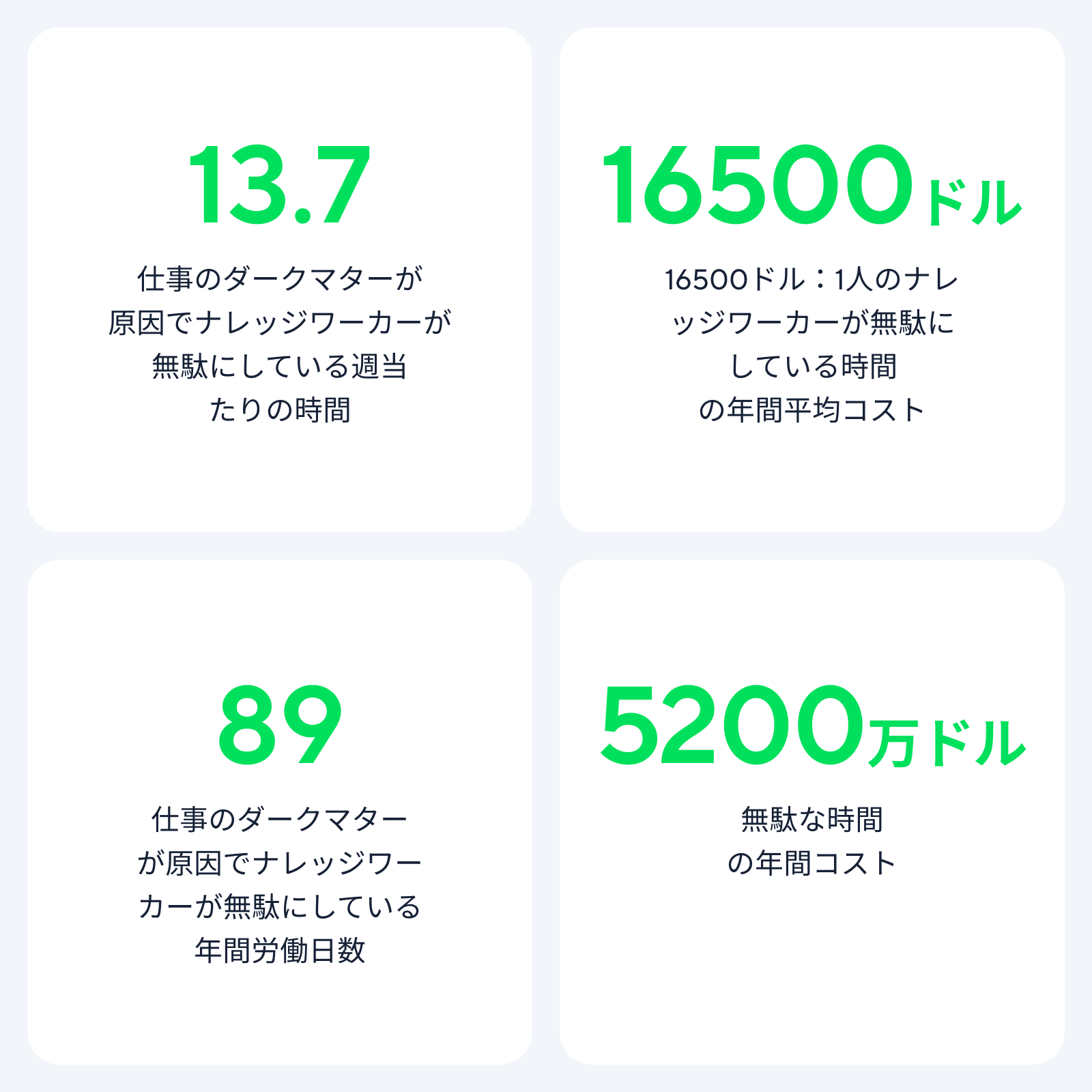
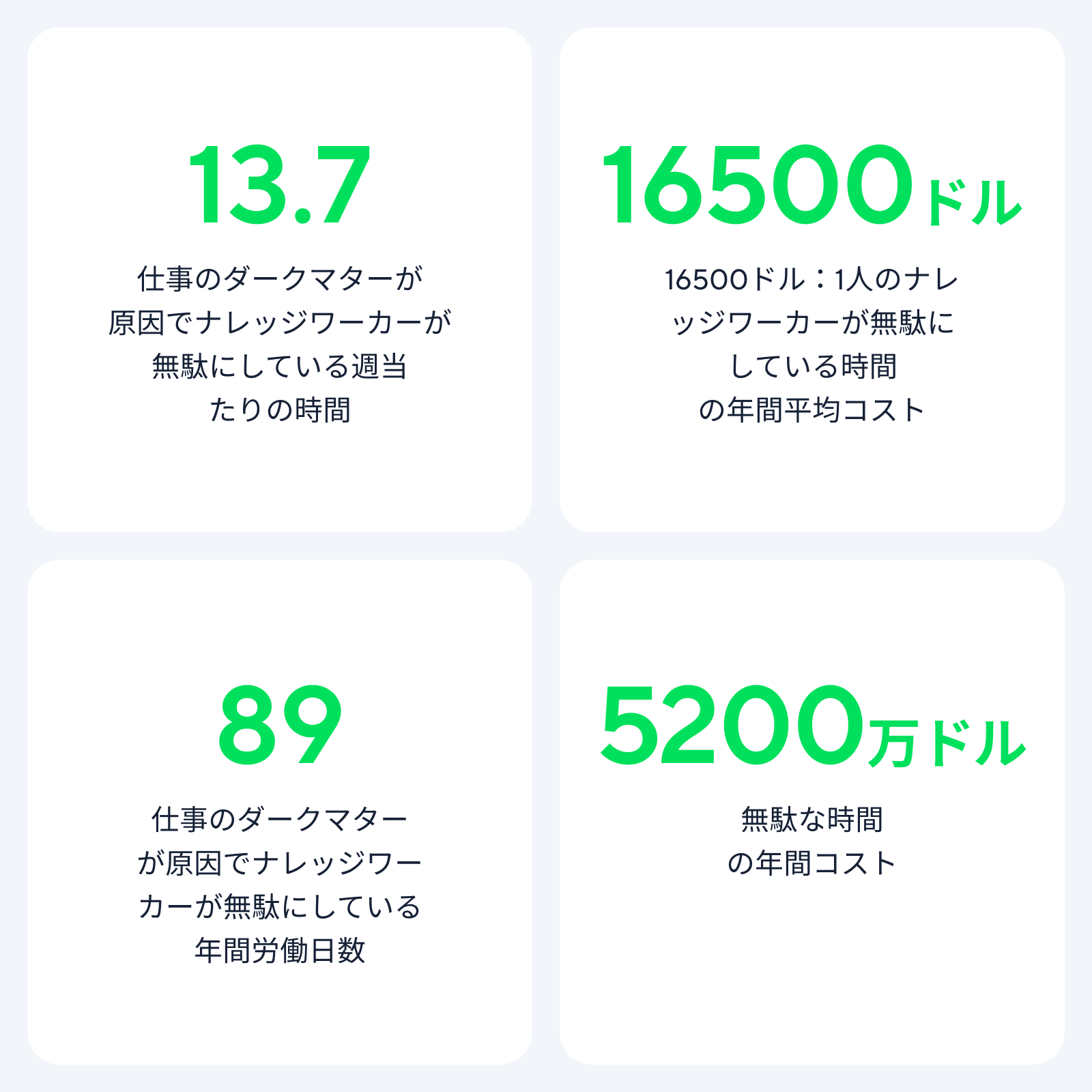
企業がこの時間とリソースを再利用するには、以下を実現できるプロジェクト管理ソフトウェアが必要になります。
- 効率の向上
- 真の汎用性
- 超高速スピード
- 360度の可視性
- 高度な技術
ここで、最適なプロジェクト管理ソフトウェアの選定基準を見てみましょう。
最適なプロジェクト管理ソフトの選び方
Wrikeの2024年影響のある仕事レポートによると、80%の経営者が、新しい技術への投資により従業員の作業能力が向上したと述べています。 市場には多くのプロジェクト管理ツールがあり、派手な宣伝文句や長い機能リストにすぐに圧倒されてしまいます。 しかし、すべてのツールが同じように作られているわけではないので、作業を簡易化するのではなく遅らせてしまうソフトウェアに投資するのは避けたいところです。 弊社のチームは50以上のプロジェクト管理ソフトウェアを厳密にテストし、以下のような主要基準に沿って評価しています。
- 使いやすさ
- 機能
- スケーラビリティ
- 統合
- ユーザーからのフィードバック
- 価格と価値
数か月にわたるテスト、分析、インサイトの収集を経て、弊社はプロジェクト管理ツールを21まで絞り込みました。 プロジェクト管理ソフトウェアの選定に時間をかける価値があるのか疑問に思っていらっしゃるかもしれませんが、ご安心ください。弊社が時間をかけて選定いたしました。
プロジェクト管理ツールの紹介(動画)
日本語字幕あり
PMツールの主な機能、メリット、使い方のヒントなど、PMツールについて知っておくべきすべてのことを動画にまとめました。
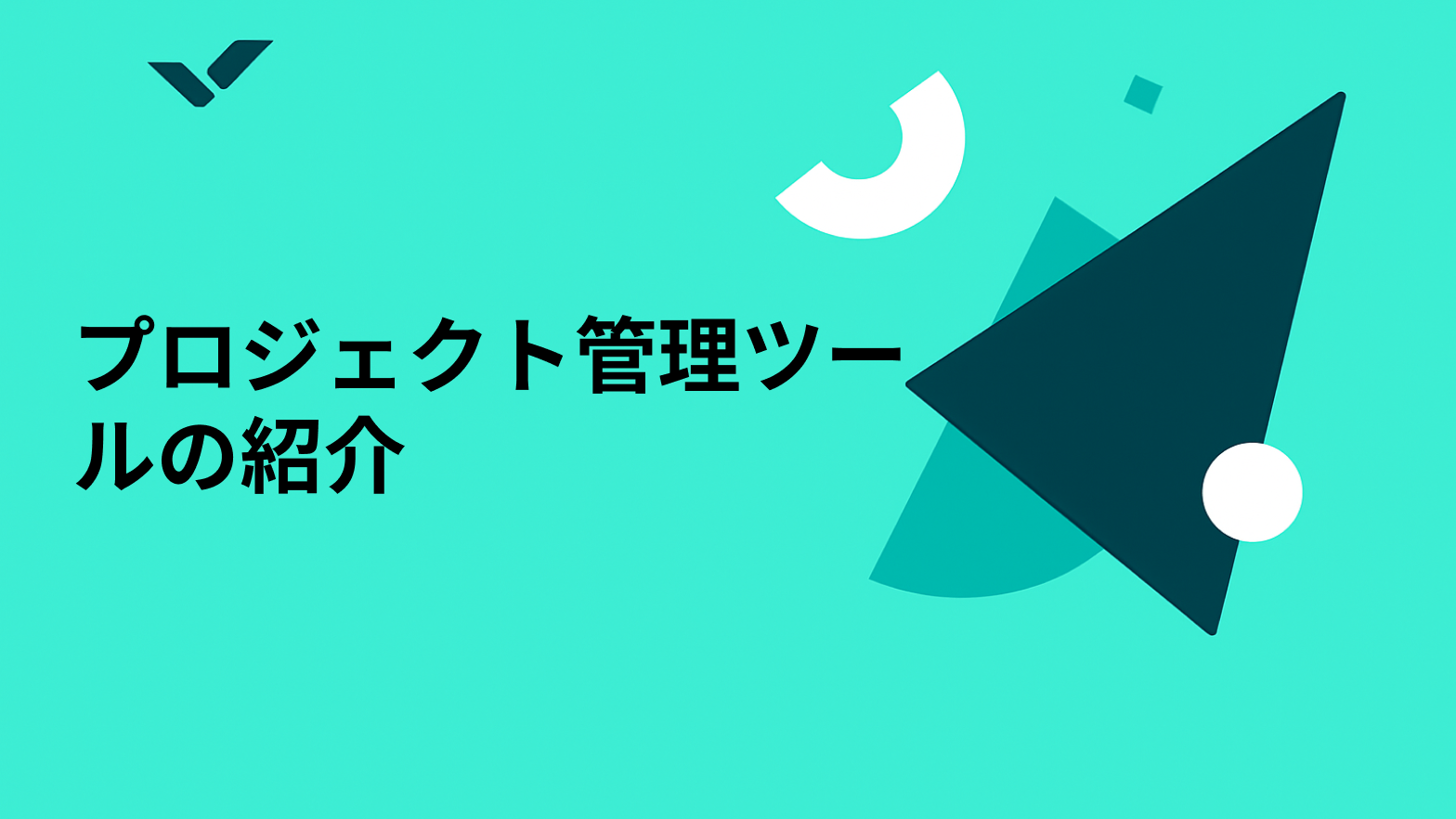
最適なプロジェクト管理ツールの比較表
情報に基づいて決定を下せるように、トップ11のプロジェクト管理ソフトウェアの概要を以下に示します。
ツール | 最適な対象 | 機能 | カスタマーサポート | 価格設定 |
Wrike | 機能横断型コラボレーション | ワークインテリジェンス、リアルタイム解析、カスタマイズ可能なワークフロー、リソース管理、タイムトラッキング | ライブチャット、電話、メール、ヘルプセンター、サポートリソースによる24時間年中無休のカスタマーサポート | ユーザー1名あたり月額0ドル~25ドル(企業プラン向けカスタム価格設定) |
Asana | 魅力的なビジュアル | タスクリスト、プロジェクトタイムライン | チャットボットサポート付きのチケットシステムとヘルプセンターリソース Enterprise / Enterprise +ティア向けの24時間年中無休サポート | ユーザー1名あたり月額0ドル~30.49ドル(月次課金):企業プラン向けカスタム価格設定 |
Monday.com | 使用事例テンプレート | テンプレート、ダッシュボード、タイムトラッキング | ライブチャット、メール | 月額0ドル(最大2名)~57ドル(月次課金、3名基準):企業プラン向けカスタム価格設定 |
Adobe Workfront | Adobe統合 | ワークフロー自動化、ダッシュボード | コミュニティフォーラム、電話またはチケットシステムによるサポート | カスタム価格設定 |
Smartsheet | レポート管理 | 校正、ポートフォリオ管理 | Smartsheet University、アプリ内チャット、またはチケットベースのサポート。 | メンバー1名あたり月額12ドル~24ドル(月次課金、3名以上):企業プラン向けカスタム価格設定 |
Jira | 開発チーム | タスク管理、ダッシュボード | チケットベースのサポート、コミュニティリソース付きウェブフォーム | ユーザー1名あたり月額0ドル~17ドル(月次課金):企業プラン向けカスタム価格設定 |
ClickUp | マインドマッピング | ガントチャート、校正、タイムトラッキング | 24時間年中無休、ClickUp University、自動アシスタント/チャットボット | ユーザー1名あたり月額0ドル~19ドル(月次課金):企業プラン向けカスタム価格設定 |
MS Planner | Microsoft統合 | インタラクティブダッシュボード、ガントビュー、予算管理 | コミュニティサポートフォーラムとリソースを備えたチケットシステム | ユーザー1名あたり月額10ドル~55ドル(年次課金):オンプレミスソリューション向けカスタム価格設定 |
Basecamp | 小規模企業 | やることリスト、メッセージボード、プロジェクトスケジューリング | チケットシステムによる24時間年中無休のサポート | ユーザー1名あたり月額15ドル(月次課金)または年額299ドル(年次課金):企業プラン向けカスタム価格設定 |
Trello | デジタルかんばんボードとしてのワークフローの可視化 | かんばんボード、カスタムカード、ワークフロー自動化、タイムトラッキング | Atlassianコミュニティフォーラム、チケットベースのサポートシステム | ユーザー1名あたり月額0ドル~17.50ドル(年次課金、50名以上) |
Zoho Projects | スクラムチーム | テンプレートライブラリー、ブループリント | チケットベースのサポートシステム | ユーザー1名あたり月額0ドル~10ドル(月次課金) |
最適なプロジェクト管理ツール11選
1. Wrike
Wrikeは受賞歴のある作業管理フォームで、140か国以上で2万社以上の企業と240万人にご利用いただいています。 デスクトップとモバイルの両方で多言語に対応しているため、チームはどこでもどの言語でも共同作業を行うことができます。
GartnerのCollaborative Work Managementでリーダーとして認められたWrikeは、プロジェクトマネージャーからマーケティング責任者まであらゆる役割を対象に設計されたツールスイートを提供しており、さまざまな業界や分野のチーム、部門、組織にとって第一の選択肢となっています。
メリットとデメリット
Wrikeには、リソースプランニング、タイムトラッキング、予算編成など、他とは一線を画した機能が内蔵されており、現代のチームがより少ないリソースでより多くの作業を行えます。 プロジェクト管理ツールについて、私は常に、チームによるタスクの自動化にどの程度役立つのかを重視しています。 Wrikeは長年にわたり、自動化とAIのメリットを先駆けて活用しており、お客様による時間とリソースの節約、プロジェクトリスクの予測、広範なレポートの生成、優先順位の自動決定に貢献しています。
プラットフォームの上位層の機能や能力を最大限に活用するには、習得に時間がかかる可能性があります。 しかし、ほとんどのお客様が時間という観点から投資する価値があると感じています。企業がこれらの繊細かつ複雑な機能を利用すれば、同一のプラットフォーム内から規模の拡大と飛躍的な成長を実現できるためです。
主な機能
ワークインテリジェンス: プロジェクトを管理する際の最大の課題の一つは、管理業務に埋もれることなく反復タスクを処理することです。 私は手動での更新、タスクの再割り当て、リスク管理に膨大な時間を費やしてきたことに対して、個人的にフラストレーションを感じてきました。
WrikeのAI機能と自動化機能は時間を大幅に節約してくれます。 私はWrikeのAI搭載ツールを使って、プロジェクト概要の下書きを瞬時に作成し、構造化された「やることリスト」を生成し、さらには、プラットフォーム内で直接コンテンツアイデアをブレーンストーミングしています。
私が頼りにしている最も価値のある機能の一つは、リスク予測です。 WrikeはAIを活用して、潜在的なボトルネックや見落とされた依存関係により進捗が妨げられる前に、それらを示すプロジェクトデータを特定します。 これはプロジェクトマネージャーが必要とする強みです。
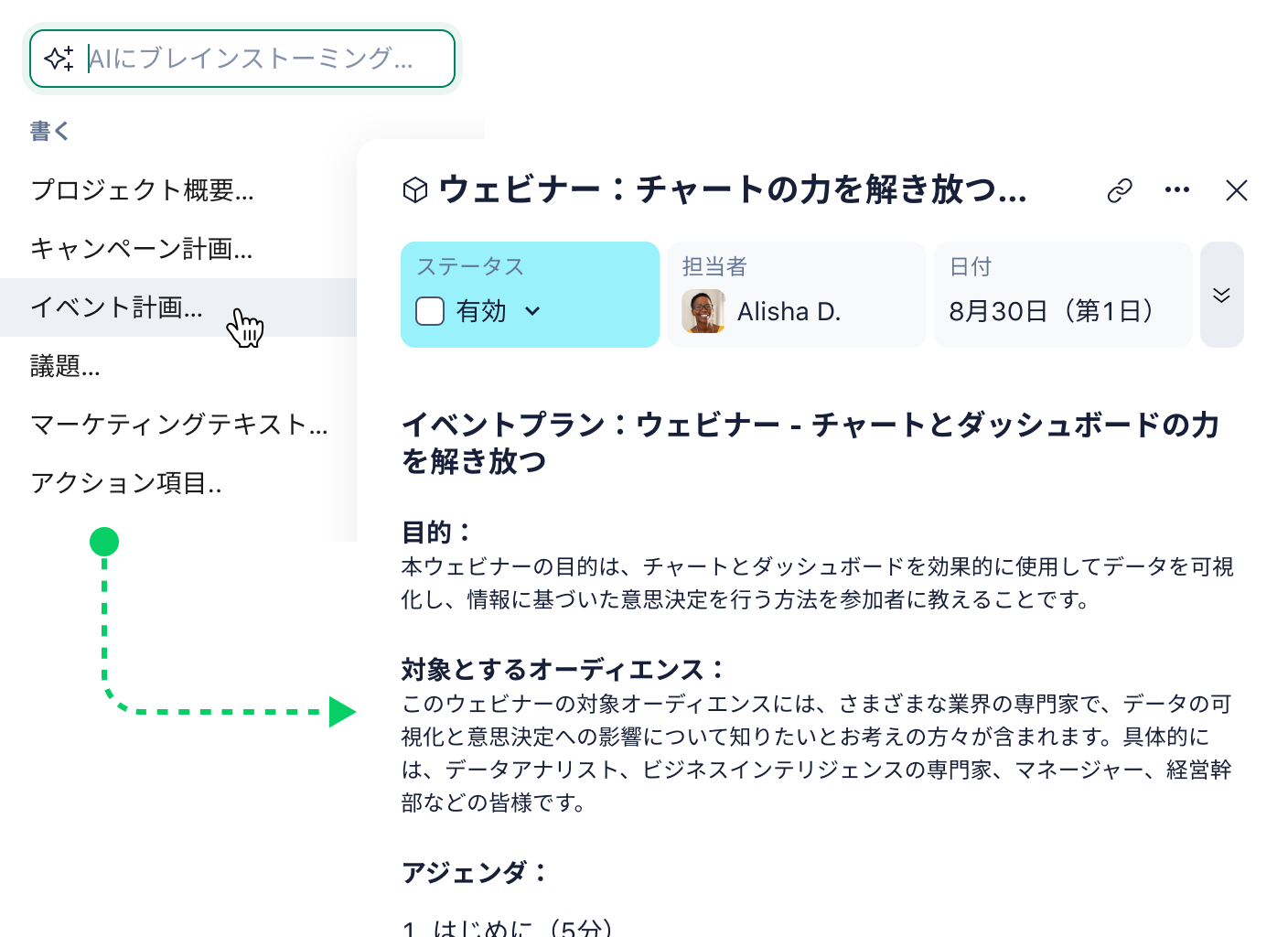
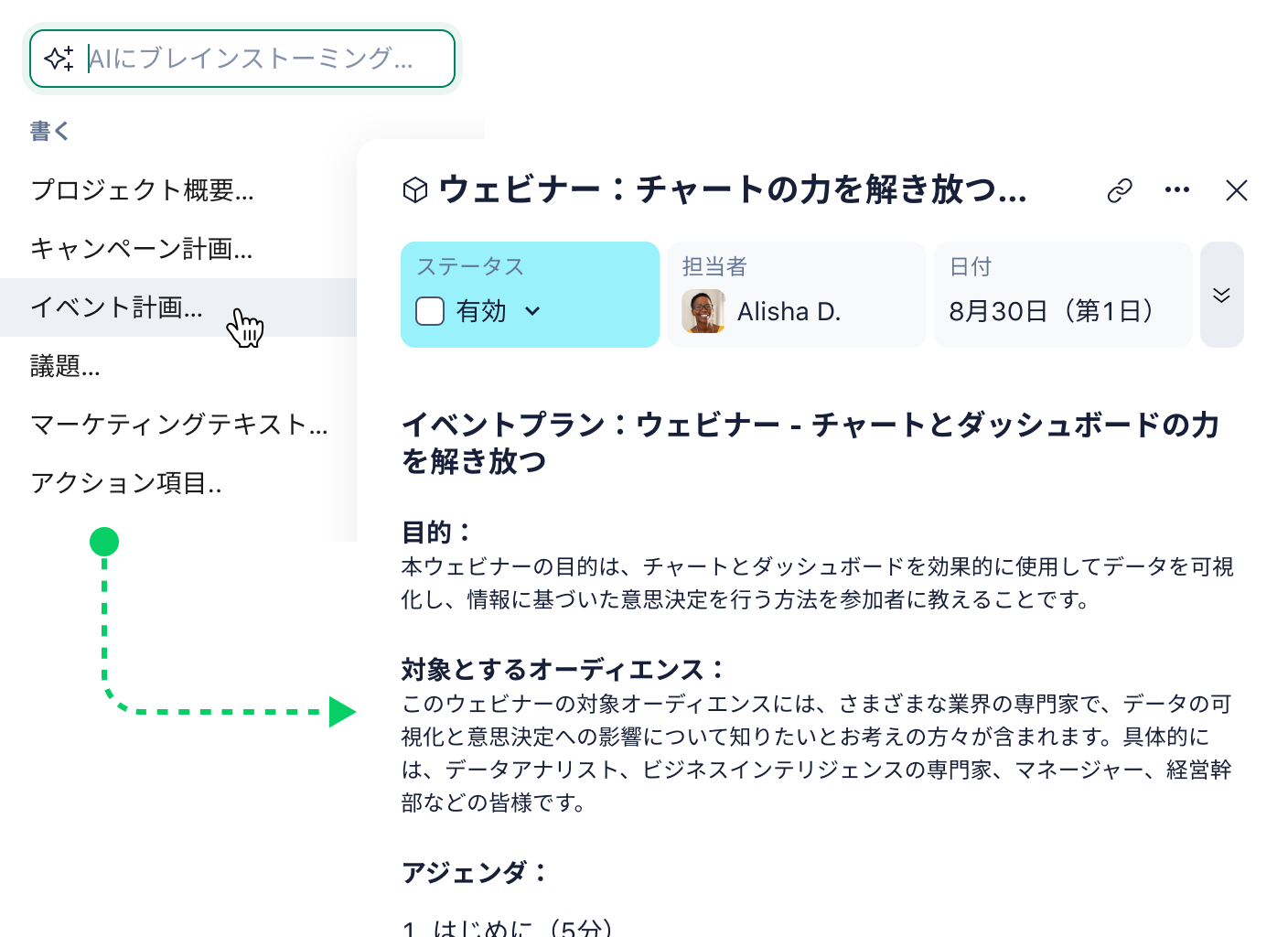
ビジュアルコラボレーションツール: 今年の最もエキサイティングな業界動向の一つとして、Wrikeは最近、業界をリードするビジュアルコラボレーションプラットフォームKlaxoonを買収しました。 これにより、デジタルホワイトボードやマインドマッピングテンプレート、楽しいブレーンストーミングツールの数々など、新しい機能がWrikeエコシステムに追加されました。
これらの新しい機能は、グローバルなコミュニティにすでに刺激を与えており、20,000に及ぶお客様がこれらの機能を活用して生産性を向上させ、創造的なコラボレーションを促進しています。
「Klaxoonのコラボレーションツールで作成した手順を、Wrike上で実行可能なタスクやプロジェクトに変換できるようになれば、大幅な時間短縮が可能になります。 ブレインストーミングから完了まで、すべての工程を1か所で把握できるようになるのです。」
カスタマイズ可能なワークフロー: 私の経験では、2つのチームの仕事のやり方が同じなどということはありません。 シンプルなチェックリストを備えたタスク管理ツールに頼っているチームもあれば、依存関係や承認を伴う詳細なプロジェクトワークフローを必要とするチームもあります。 私がWrikeを繰り返し利用する理由の一つは、その適応性です。
私のようなビジュアルプランナーにとって、 かんばんボード ビューは素晴らしい機能です。プロジェクトポートフォリオが明確になり、タスクをスムーズに進めることができます。 しかし、戦略的計画を必要とするプロジェクトの場合、私はガントチャートに切り替えます。 プロジェクト構造を見失わずにこれらのビューを切り替えることができるという点は重要です。 Wrikeを使用し、ソフトウェアが指示する方法ではなくチームの作業方法に合わせて、完全に独自のプロジェクトワークフローを構築しました。
カスタマイズ可能なガントチャート: 私は、期限の重複や優先度の競合が発生している複数のプロジェクトを指揮してきました。 タスクの依存関係を管理するための適切なシステムがないと、事態はあっという間に崩壊してしまいます。 私がテストした他のプラットフォームとは異なり、Wrikeはすべてのプロジェクトを単一のタイムラインで視覚化できるので、潜在的な問題を事前に簡単に把握できます。
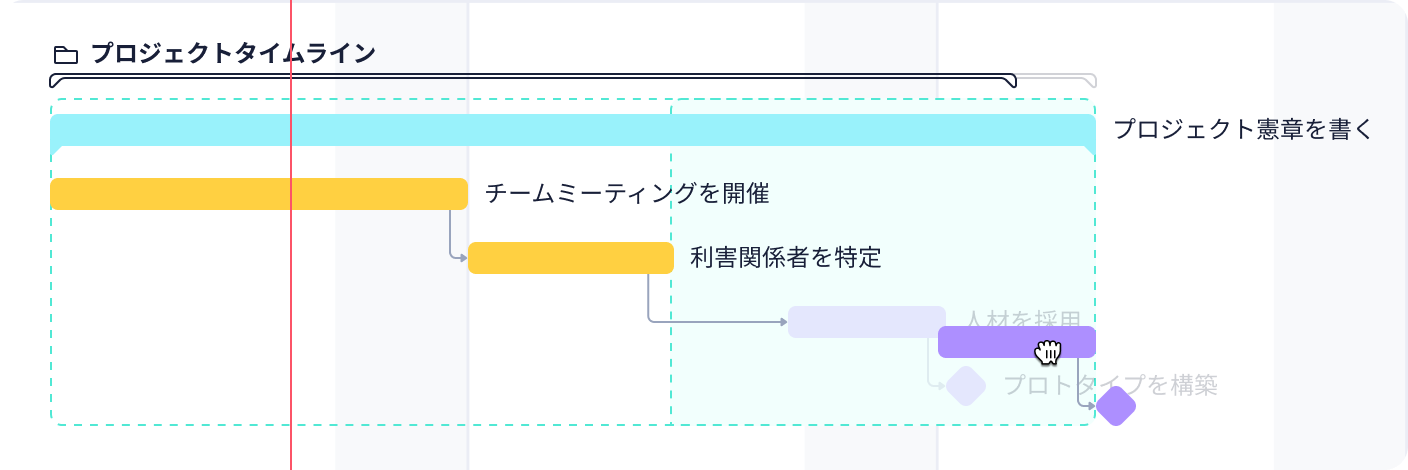
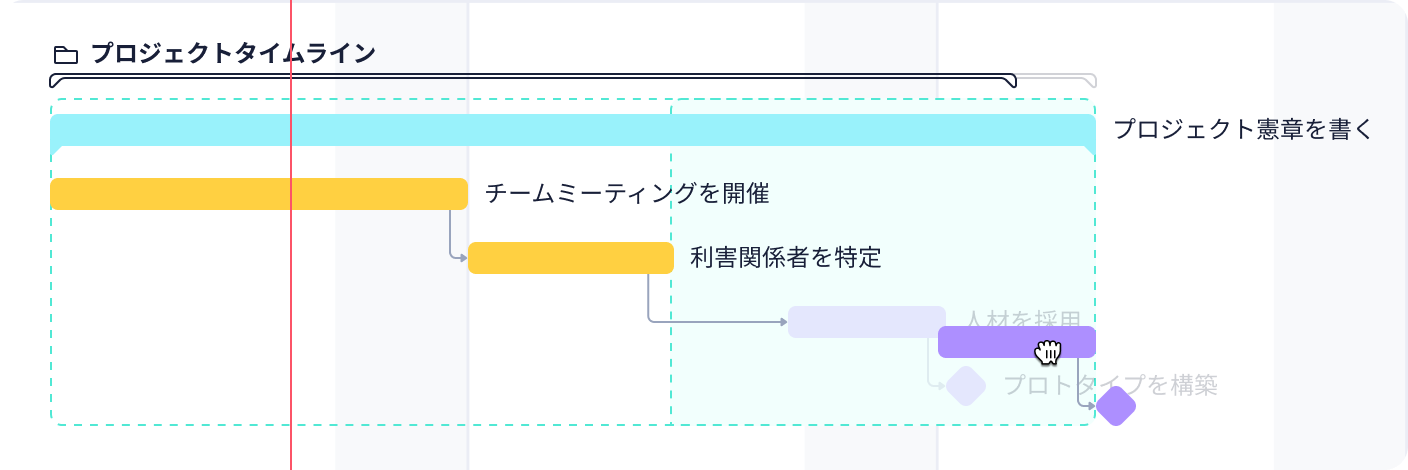
リアルタイム分析: 私にとってデータ主導の意思決定は譲れません。 プロジェクトを積極的に進めるのに役立つリアルタイムのプロジェクトインサイトを常に求めています。 Wrikeの分析ダッシュボードは、私がこれまで使ってきた機能の中で最も優れたものの一つです。
週次レポートを待つ代わりに、次の主要メトリクスを瞬時に確認できるようになりました。
- 作業負荷分布
- ポートフォリオ管理
- プロジェクトの状態
- チーム管理
- プロジェクトポートフォリオ
私はWrikeのリアルタイムデータを使用して、ボトルネックを早期に特定し、チームが限界に達する前にリソースを効果的に配分しました。
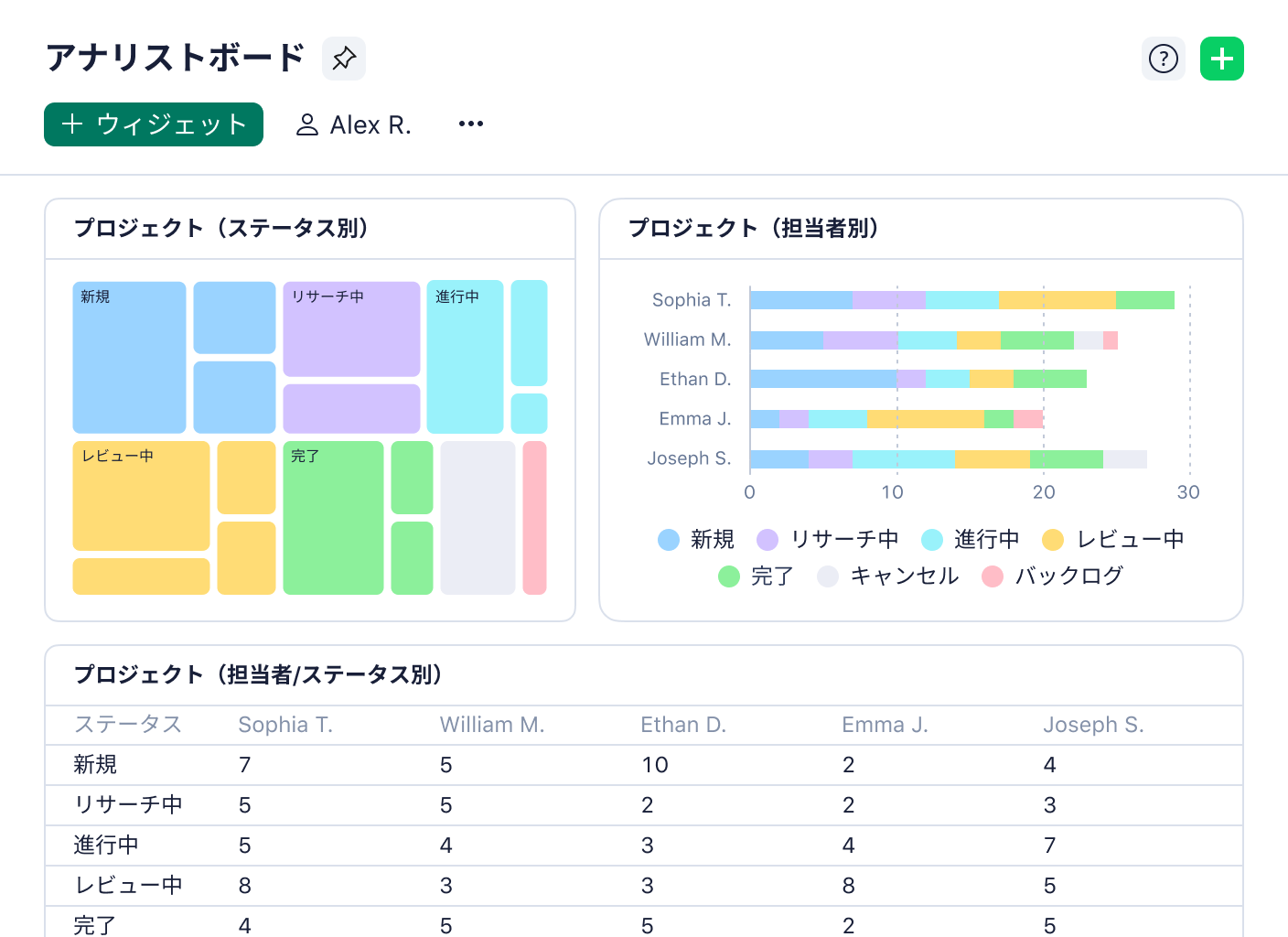
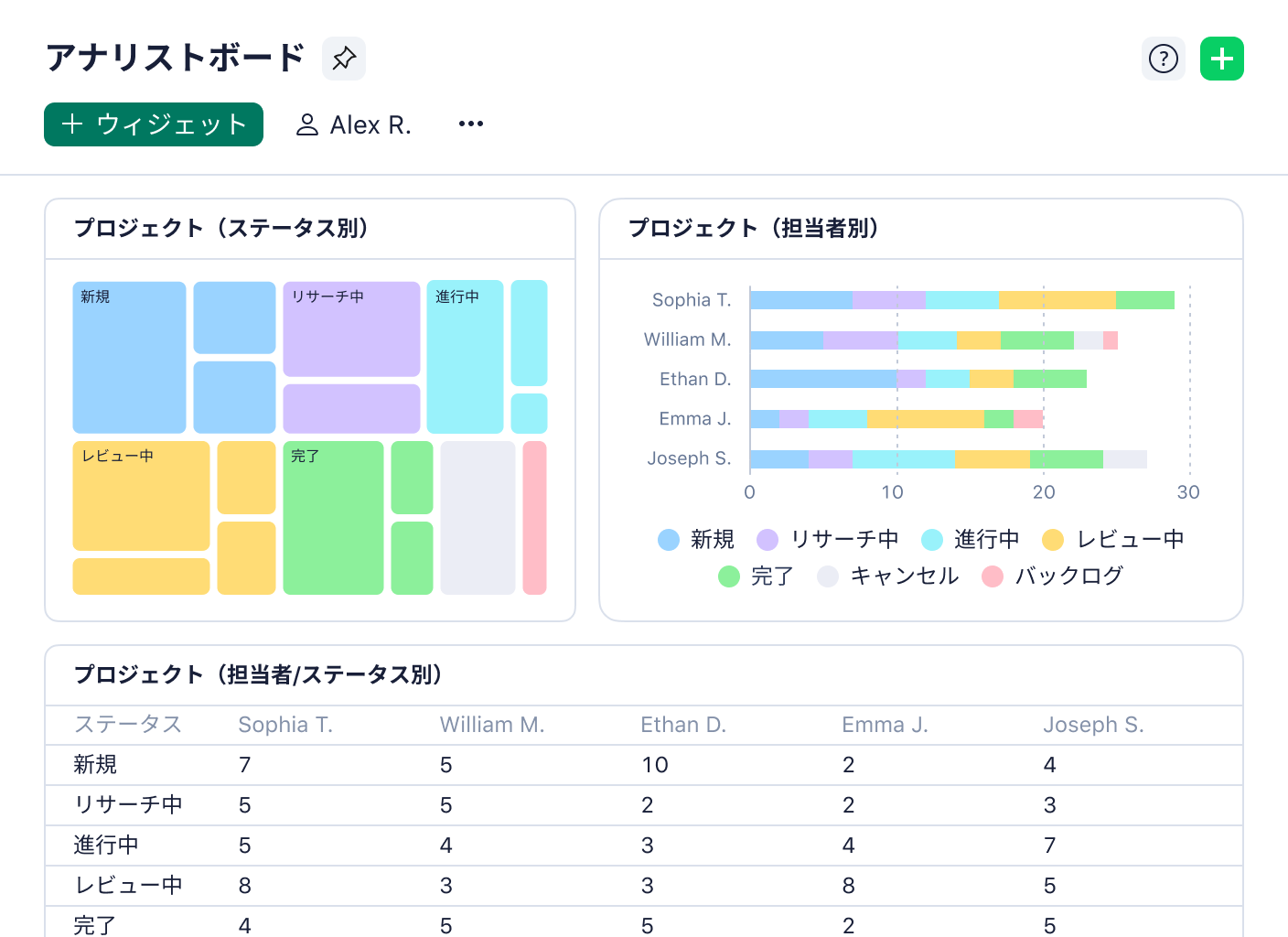
リソース管理: チーム管理はタスクを割り当てるだけではありません。 誰も燃え尽きないように、常にリソース配分を最適化する必要があります。 私にとってWrikeは頼れるツールになっています。 Wrikeのリソース配分機能を活用して、チームのキャパシティを一目で把握し、過負荷を防ぐために必要に応じて割り当てをシフトさせています。 私のお気に入りの機能の一つは、さまざまなチームメンバーのスキルと空き状況をマッピングできる機能です。
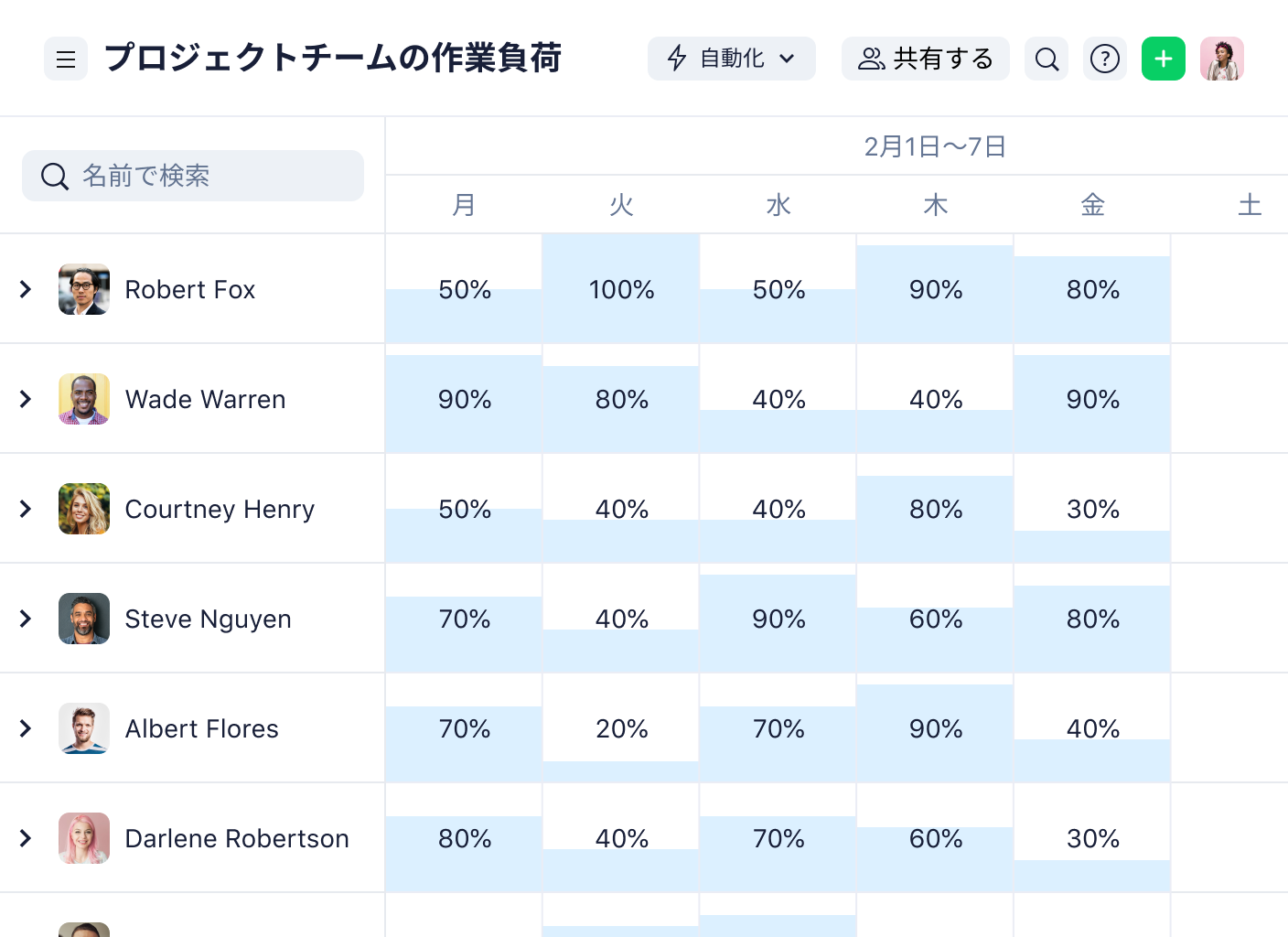
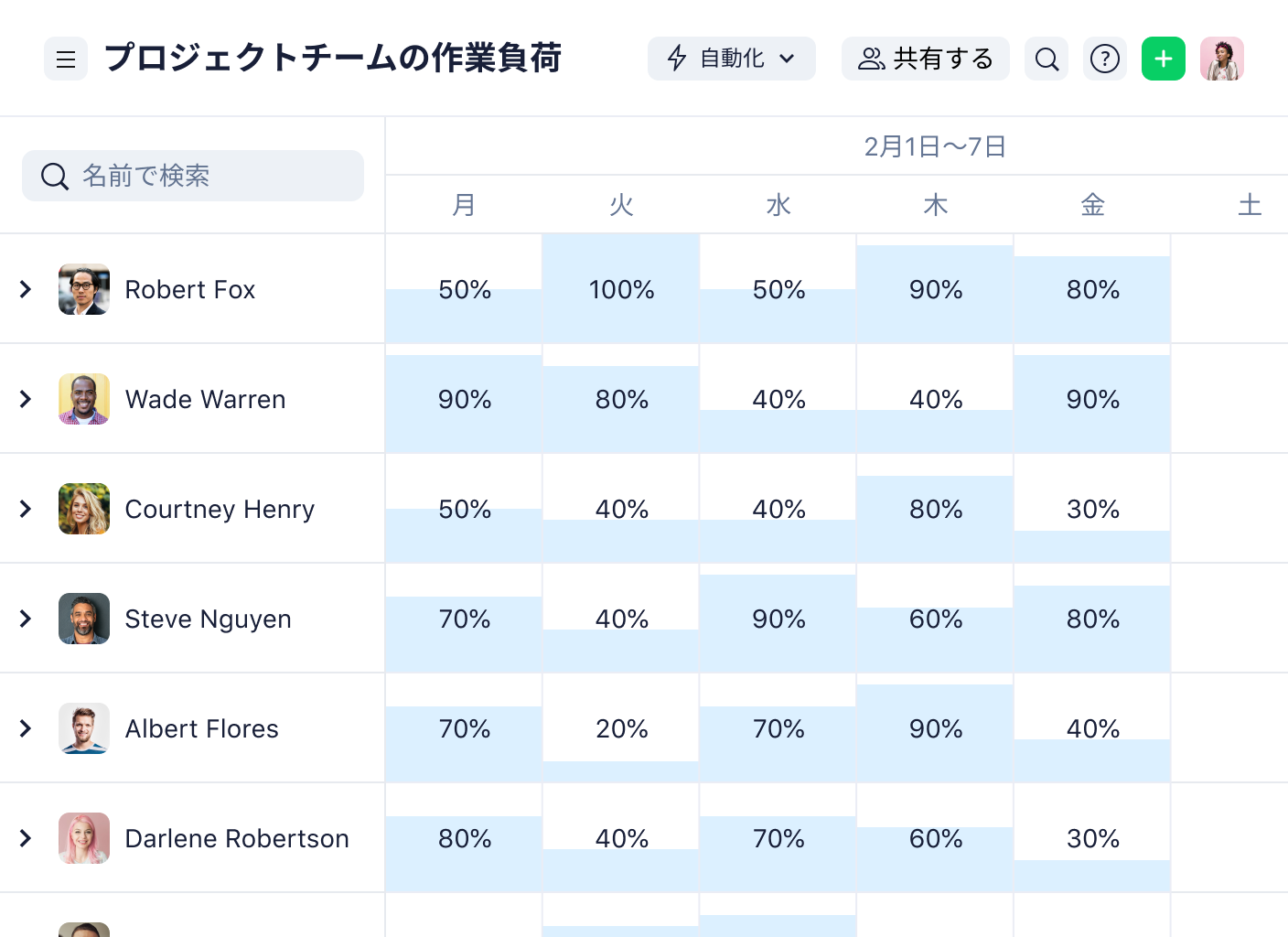
モバイルアプリのサポート: 私はいつもデスクにいるわけではなく、多くのプロジェクトマネージャーもまた同様です。 外出中に迅速に更新を行い、プロジェクト管理のタスクを確認する必要がある時に、Wrikeのモバイルアプリは大変役立っています。 モバイル上では適切に機能しないタスク管理ソフトウェアもありますが、Siemens Smart InfrastructureのグローバルプロダクトマネージャーであるChristina Fischerさんがおっしゃっているように、Wrikeのアプリは直感的で、セキュリティなどのコア機能を犠牲にしません。

「プロジェクトマネージャーは、モバイルに対応したWrikeの信頼性とセキュリティを信頼できます。これは非常に大きな魅力で... たとえば、現場でWrikeを使用しているエンジニアからすばらしいフィードバックを得ています。 彼らが顧客に直接文書に署名させたり、作業文書に変更を加えたり、移動中に同僚に調整を伝えたりすることができるのです。」
連携
タスク管理ツールは単独では存在しません。 他のプラットフォームで経験した最大のフラストレーションの一つは、ただ基本的な作業を行うためだけにさまざまなアプリを切り替える必要がある点でした。 Wrikeは400を超えるアプリ連携を提供することでその痛点を解消します。 Microsoft Teamsを使用しているチームにとって、Wrikeはシームレスに連携し、コラボレーションとタスクの同期状態を維持します。 また、Adobe CCとDAM連携も組み込まれているため、ユーザーは作成、編集、公開をWrikeから直接行うことができます。
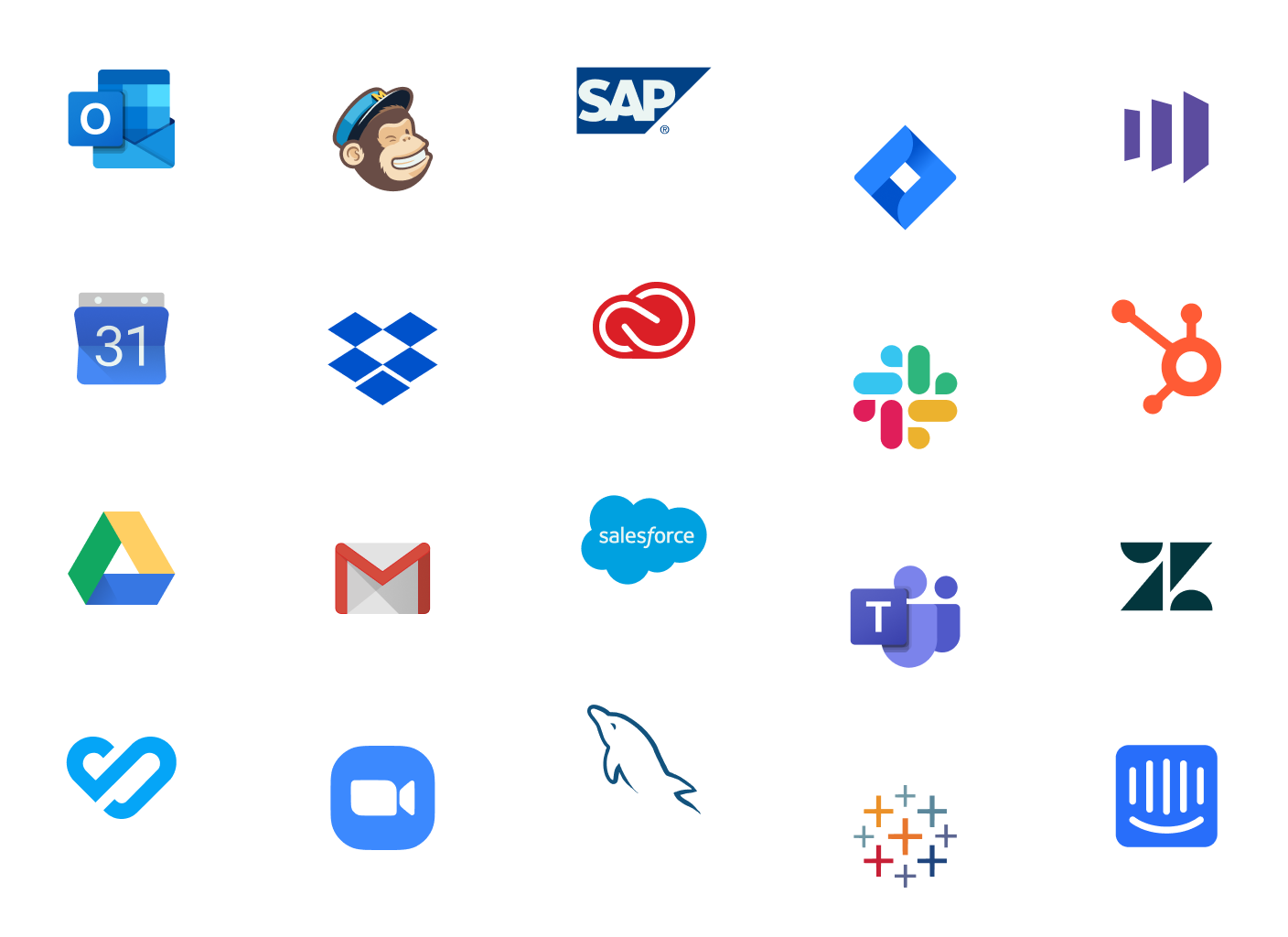
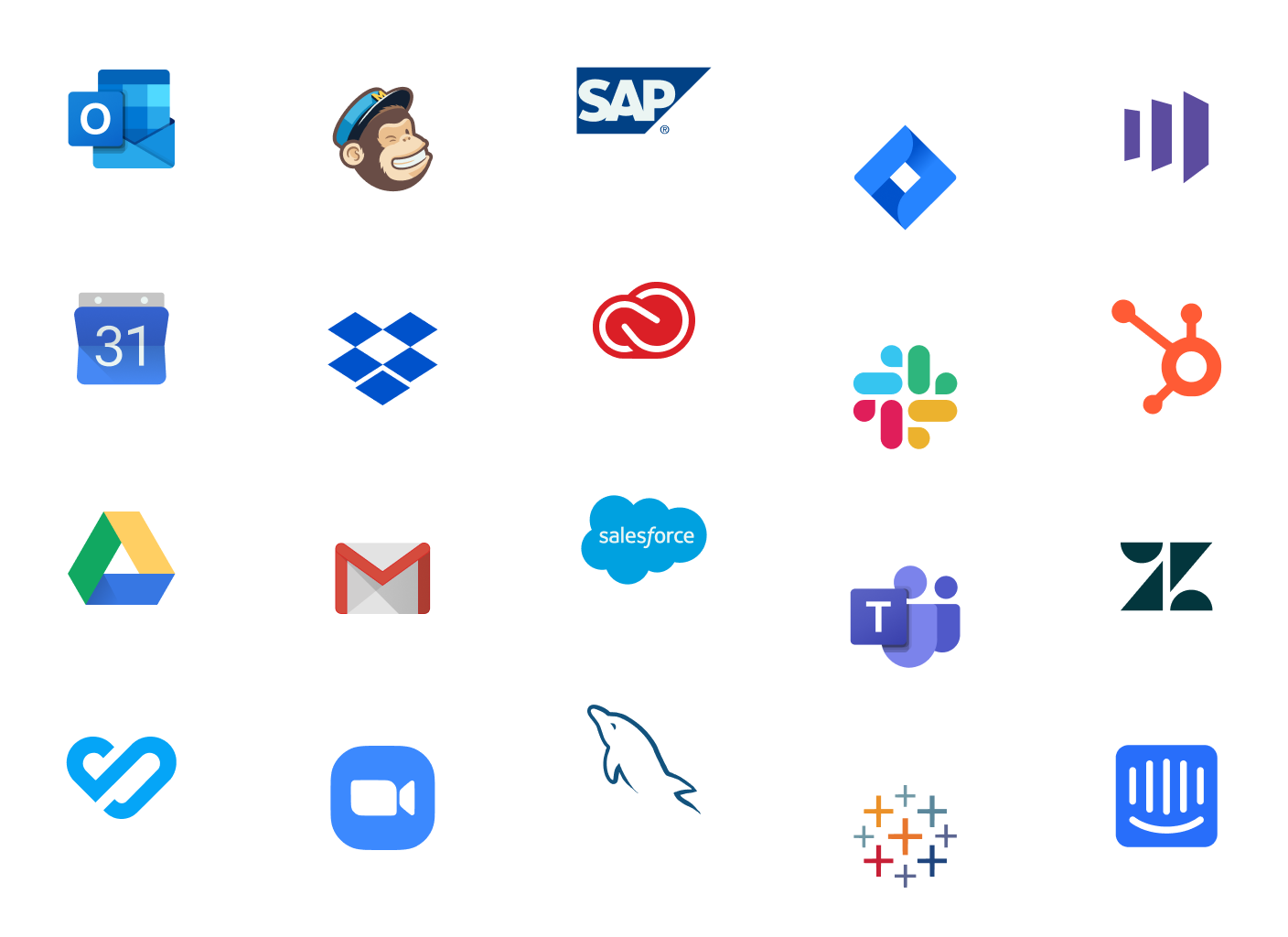
料金プラン
- Free - 0ドル
- Team - ユーザー1名あたり月額10ドル(年次課金)
- Business - ユーザー1名あたり月額25ドル(年次課金)
- Enterprise - 大規模チーム向けカスタム価格設定(年次課金)
- Pinnacle - 複雑なニーズを持つチーム向けのカスタム価格設定
お客様による評価およびレビュー
お客様は、Wrikeのインターフェイスは直感的で、自然なワークフローでプロジェクトが可視化され、効率的に管理できるとお感じになっているようです。 最も大きなメリットの一つとして挙げられているのは、リアルタイムで更新できる点で、チーム間のコラボレーションが簡単で楽しみながら行うことができます。
Capterraでの評価は4.3/5(顧客数2,700人超)です。
サポート
Wrikeは、ビジネスに合わせて拡張できる、受賞歴のあるアシスタンスで、卓越したレベルのサポートを提供します。 アップグレード可能なサポートパッケージで、さまざまなニーズを抱える組織に24時間年中無休で対応しています。 また、詳細なガイド、記事、eBookの大規模なライブラリを提供しており、Wrikeの幅広い機能を最大限に活用し、すべての人が生産性、効率性、収益の向上を実現する方法が記載されています。
Wrikeで利用できるすべての機能をご覧になるには、こちらのウェブサイトにアクセスしてください。
2. Asana
Asanaは、最も人気のあるプロジェクト管理ソフトウェアプラットフォームの一つです。 さまざまな規模のビジネス向けに構築されたこの多面的なツールでは、ファイルストレージ、プロジェクトロードマップ、ダッシュボードなどが一つの魅力的なインターフェイスにまとめられています。
メリットとデメリット
Asanaは、さまざまな作業の整理機能、リソース管理ツール、魅力的なインターフェイスを備えたオールインワンのプロジェクト管理ソフトウェアです。
しかし、私の経験から、Asanaにはキャパシティと作業負荷計画に対するしっかりしたアプローチがないようで、タスクとその担当メンバーが切り離される可能性があります。
主な機能
ワークフロービルダー:Asanaのワークフロービルダー機能は、ユーザーがカスタムワークフローを作成し、チームメンバーをつなげることができる視覚的なプロジェクト管理ツールです。
戦略的目標:Asanaの戦略的目標があれば、プロジェクトマネージャーはチームに指示を与え、その過程でパフォーマンスを追跡するための指標を設定できます。
ガントチャート:リソース、締め切り、全体的な作業の進捗状況を表示する最も魅力的な方法の一つです。
連携
Asanaは200を超えるアプリと連携しており、引き続きGoogleドライブ、Googleカレンダー、Slackなどのお気に入りのアプリを使用できます。
料金プラン
- Personal - 0ドル
- Starter - ユーザー1名あたり月額13.49ドル(月次課金)
- Advanced - ユーザー1名あたり月額30.49ドル(月次課金)
- Enterprise - カスタム
お客様による評価およびレビュー
さまざまなレビューにおいて、Asanaは、チームメンバーにプロジェクト情報を常に伝達して最新情報を常に把握している状態に維持しやすいと好意的な評価を得ています。 一方、インターフェイスの内容が読みづらく理解しにくいという不満も寄せられています。
Capterraでの評価は4.5/5(顧客数13,300人超)です。
サポート
Asanaにはさまざまなサポートオプションがありますが、電話サポートやライブチャットは利用できないため、迅速に回答を得るのは困難です。 トレーニングは提供されていますが、一部のユーザーからは、「ハウツー」チケットへの回答が遅いこともあって包括的であるとは言い難いとの意見も寄せられています。
こちらからウェブサイトにアクセス
関連記事:Wrikeと Asanaの比較
3. Monday.com
私はMonday.comをさまざまなチームや業界で利用しており、これが人気の高い選択肢である理由を理解できました。 それは、業務の最適化と生産性の向上に役立つ多様な事前作成テンプレートやツールを搭載したプロジェクト管理ソフトウェアオプションです。 このソフトウェアはチームに対して多くの情報を表示しますが、多くの一連のイベントの中で重要なデータを見落としてしまう危険性があります。
メリットとデメリット
Monday.comのクリーンでカラフルなインターフェースは、プロジェクト管理をより魅力的に感じさせます。 さらに、自動化、カスタマイズ可能なダッシュボード、事前作成テンプレートのライブラリを含む完全なプロジェクト管理機能セットを備えています。
ただし、スプレッドシートのようなディスプレイはやや乱雑になりがちです。 長いタスクチェーンの中に重要な情報が埋もれてしまうこともあります。 また、ネイティブの校正機能もなく、多くの複雑な組織に対応できるほど高度な分析機能もありません。
主な機能
カスタムダッシュボード:Monday.comを使用すると、ユーザーはカスタムダッシュボードを作成し、さまざまな角度からプロジェクト情報を表示できます。 タスクの作成も可能で、プロジェクトマネージャーやチームリーダーは、これらのダッシュボードを使って、タイムラインと予算情報によるリアルタイムデータに基づいて、進捗状況を一目で評価できます。
自動化:Monday.comでは、作業プロセスを合理化する強力な自動化機能を使用できます。 タスクには期限が近づいたことを知らせる自動リマインダーを設定でき、チームリーダーは「もし〇〇になったら、~~する」のシナリオを作成して、進捗を加速させることができます。
事前構築されたテンプレート:ユーザーは、Monday.comの100以上のテンプレートライブラリーを活用してプロジェクトを迅速に立ち上げ、組織全体での統一性と高水準を確保し、一般的なタスクの再利用可能なプロセスを作成できます。
連携
Monday.comは競合他社のものよりも連携機能が少ないものの、Google、Slack、Salesforceなど、人気の高いアプリとの同期が可能です。 ;
料金プラン
- 無料 - 0ドル
- ベーシック - ユーザー1名あたり月額12ドル(月次課金)
- スタンダード - ユーザー1名あたり月額14ドル(月次課金)
- プロ - 月額24ドル(月次課金)
- エンタープライズ - カスタム
お客様による評価およびレビュー
Monday.comでの操作のしやすさ、コミュニケーションやコラボレーションのしやすさを評価しているため、レビューはおおむね肯定的です。 複数のプロジェクトやタスクにまたがって情報を追跡しづらいため、レイアウトに従うのが難しいという声もありました。
Capterraでの評価は4.6/5(顧客数5,400人超)です。
サポート
Mondayはユーザーへのサポートを提供していますが、相談担当者への連絡が困難です。電話相談の受付窓口はなく、担当者からの電話が可能なのは課金関連の質問や問い合わせのみとなります。
こちらからウェブサイトにアクセス
関連記事:WrikeとMondayの比較
4. Adobe Workfront
私はマーケティング環境やエンタープライズ環境でAdobe Workfront を使用してきました。大規模な組織がなぜこれに頼っているのかは明らかです。 豊富なタスク管理機能が用意されているため比較的強気な値段設定も納得できます。 特に、より複雑な機能を必要とする企業規模の組織に当てはまります。
メリットとデメリット
平均的なチームが必要とする主要なプロジェクト管理機能をすべて備えたAdobe Workfrontでは、ガントチャート、レポート作成機能、高度なダッシュボードに加え、Adobe製品に期待される強力な校正機能とアセット管理機能が利用できます。
一部のチームが他のプラットフォームほど直感的ではないUXで苦戦しているのを目にしたことがあります。 一部のユーザーからは、最新のUXは使いづらく、コラボレーションも強化されていないという声も上がっています。 このため、既存のツールに依存する傾向がある新規ユーザーにおいては、導入が限定的になる可能性があります。
主な機能
シナリオプランナー:Workfrontのシナリオプランナーは、さまざまな状況に対する予測と準備に役立つ優れたツールです。 シナリオを作成して結果を実行し、潜在的な対応を評価できます。
戦略的目標設定:この機能により、チームは達成すべき明確で測定可能な目標を設定できます。 作業が進行する中で団結力を確保するのに役立ちます。
詳細なダッシュボード:組織やチームのワークフローにすぐにアクセスできるダッシュボードで、常にワークフローを把握できます。 全体目標でも個々のプロジェクトでも簡単に追跡できます。
連携
Adobe Workfrontは、非常に有名で高く評価されているAdobeグループの一部です。 つまり、Creative Cloudを含むほとんどの姉妹プラットフォームと簡単かつシームレスに連携できるということです。 ただし、他のサードパーティ製品との連携は非常に限られています。
料金プラン
- Select - 見積りに基づく
- Prime - 見積りに基づく
- Ultimate - 見積りに基づく
お客様による評価およびレビュー
Workfrontの強力な分析ツールとコラボレーションツールのファンは大勢いますが、高度なプロジェクト管理に役立つ追加のツールが不足しているという意見もあります。
Capterraでの評価は4.4/5(顧客数1,400人超)です。
サポート
Adobe Workfrontには標準的なサポートパッケージがありますが、週5日しか利用できず、休日はサポートを受けられません。 さらに、無料トライアルがないため、ユーザーはサインアップする前にプラットフォームを体験してテストすることができません。
こちらからウェブサイトにアクセス
5. Smartsheet
私はSmartsheetをかなり利用してきましたが、このソリューションは、スプレッドシートスタイルのアプローチでプロジェクトを管理したいチームにとって優れた選択肢です。従来のスプレッドシートモデルに基づくSmartsheetは、視覚を重視したプロジェクト管理プラットフォームの一つです。 クラウドベースのスプレッドシートと自動化されたワークフローを利用して、プロジェクトとタスクの管理機能とメリットを提供します。
メリットとデメリット
私の経験から言うと、Smartsheet は技術的な奥深さが際立っています。Smartsheet には高度な機能 と複雑な機能が豊富に搭載されており、大規模な組織で非常に役立ちます。 特に、複数の利害関係者を必要とするプロジェクトを管理する場合に効果的です。
欠点は、スプレッドシートに広く精通していないユーザーや、スプレッドシートに関する知識を持っていないユーザーは、習得に時間がかかる可能性があることです。 アドオンもかなり高価になる可能性があります。
主な機能
自動化されたワークフロー:Smartsheetを使用すると、繰り返し可能なブループリントでワークフローを自動化し、作業遂行の合理化・正確化・迅速化を実現できます。
コンテンツ管理:Smartsheetでは、進捗ダッシュボード、自動アラート、リソース管理ツールなどのコンテンツ管理ツールを利用できます。
詳細なダッシュボード:豊富なデータを備えたダッシュボードにより、すべてのプロジェクトに関する情報、チームのワークフロー、組織の目標を可視化できます。
連携
Smartsheetは100を超える連携に対応しており、ZapierやAutomate.io経由の追加オプションも利用できます。
料金プラン
- 無料 - 0ドル
- プロ - ユーザー1名あたり月額12ドル(月次課金、ユーザー数10名まで)
- ビジネス - ユーザー1名あたり月額24ドル(月次課金、ユーザー数3名以上)
- エンタープライズ - カスタム
お客様による評価およびレビュー
Smartsheetの数多くのユーザーが、フォームの作成とワークフローの適用を迅速かつ効率的に実行しています。 しかし、ExcelやGoogle スプレッドシートを使うのと同じように制限が多いと感じる方や、権限の料金が高めであると感じる方もいます。
Capterraでの評価は4.5/5(顧客数3,400人超)です。
サポート
Smartsheetには、より複雑な機能に関する広範なトレーニングと詳細な利用ガイドが用意されていますが、電話チャットやライブチャット機能はありません。
こちらからウェブサイトにアクセス
6. Jira
私はJiraを幅広く使用してきましたが、アジャイルワークフローに力を注いでいるチームに最初にお勧めしたいツールの1つです。 Jiraは現在、Atlassianグループの一部ですが、何年も前にソフトウェア開発ソリューションとして誕生しました。 Jiraは今日、チームの規模を問わず効果的な計画、追跡、管理に役立つ広範な高度機能を提供しています。
メリットとデメリット
私はJiraのカスタマイズ性を非常に高く評価しています。 ワークフロー、問題追跡システム、ダッシュボードを特定のアジャイルプロセスに完璧に合致するようにセットアップしました。この点が非常に優秀です。 チームがスクラムまたはかんばん、あるいはその両方を採用している場合、Jiraには、スプリントの追跡、タスクの割り当て、進捗の監視に必要なすべての機能が備わっています。 さらに、プロジェクトデータのインポートとエクスポートが簡単で、複数のプロジェクトを扱う際には便利です。
しかしながら、Jiraは初心者向けではないツールであり、特に技術面の経歴がない人にとっては扱いが難しいかもしれません。 アジャイルのフレームワークに精通している方でなければ、最初はプラットフォームに圧倒されることでしょう。
私が遭遇したもう1つの制限は、Jiraにはリソース管理が組み込まれていないことです。 他の一部のツールとは異なり、ネイティブの作業負荷バランス機能やキャパシティプランニング機能が搭載されていないため、複数のプロジェクト間でリソース配分を最適化する際にフラストレーションを感じることがあります。 場合によっては、サードパーティのアドオンや追加のAtlassianツールに頼らざるを得えません。
主な機能
ダッシュボードビュー:Jiraのダッシュボードでは、プロジェクトの計画、進捗の測定、期限の追跡を一目で確認できます。 共有も可能で、同僚に最新情報を伝達できます。 したがって、頻繁なアップデートを要するプロジェクトを管理している場合に適したツールです。
独自の検索機能:Jiraでは、クエリ言語と特定のフィルターを使用することで、タスクやプロジェクトをより簡単かつ効率的に検索できます。
カスタマイズ可能な作業リクエストフォーム:チームはリクエストフォームをカスタマイズすることでインテークを調整して合理化でき、これによって質問の繰り返しが減り、作業遂行が迅速化されます。
連携
複数の姉妹サイトがあるため、JiraはAtlassianグループの他の部分と簡単に連携できます。
料金プラン
- Free - ユーザー1名あたり月額0ドル (ユーザー10名まで)
- Standard - ユーザー1名あたり月額7.53ドル(月次課金、平均)
- Premium - ユーザー1名あたり月額13.53ドル (月次課金、平均)
- Enterprise - カスタム
お客様による評価およびレビュー
Jiraのファンは、その幅広い連携を高く評価し、問題管理に最適であると報告しています。 しかし、特にIT系の経歴がない方や、これらのツールを使用した経験がない方にとっては、これらの高度な機能の習得が難しいかもしれません。
Capterraでの評価は4.4/5(顧客数15,000人超)です。
サポート
Jiraは、独自のチケットベースモデルにより強力なサポートを提供しています。 また、ユーザーがプラットフォームの複雑な側面を理解できるように広範なトレーニングや追加リソースも提供しています。
こちらからウェブサイトにアクセス
7. ClickUp
時間をかけてClickUpを試してみて、その人気の理由がわかりました。 これは、考えられる全てのプロジェクト管理機能を1つのツールに集約させることを試みている「万能」プラットフォームの一つです。 大部分では成功しています。 小規模から中規模のチームに適した選択肢であり、特に、手ごろな価格のオールインワンの作業スペースを求めている場合には最適です。
メリットとデメリット
ClickUpは、手頃な価格設定と、ワークフロー自動化、ガントチャート、リソース管理機能など、ほとんどのチームが必要とするすべてのツールを備えたオールインワンのプロジェクト管理ソリューションです。
ClickUpはオールインワンのプロジェクト管理ソフトウェアを目指していますが、それこそが最大のデメリットとも言えます。 多くの機能が備わっているため、インターフェースが煩雑に感じられることがあり、全ての機能を完全に把握するには時間がかかります。 新規ユーザーは圧倒されるかもしれませんし、経験豊富なプロジェクトマネージャーでさえ、最適を追求するあまり常に設定を微調整していることに気付くかもしれません。
私は、大規模なデータセットや複雑なプロジェクトを扱う際にパフォーマンスに問題があることにも気づきました。 ClickUpは複数のチームにわたるリアルタイムのプロジェクトインサイトや大量のワークフローが必要な場合には適さないかもしれません。 一部のユーザーからは、時間を重視したタスクを管理する際に遅延の問題があるという報告が上がっています。
主な機能
ドキュメントハブ:オンボーディングプロセスを迅速かつスムーズに進めるために、内部のすべてのドキュメント、Wiki、FAQを一元化してナレッジベースを構築できます。
タスク作成:プロジェクトのタスクを作成し、チームの能力に基づいて作業負荷を割り当てます。
チェックリスト:リストの中でタスクを非常に小さなアクティビティに分割することで、プロジェクトの開始と障害の特定が迅速化され、進捗の監視がより効果的になります。
マインドマップ:プロジェクトやタスクの計画を視覚的に策定して、全員が基本戦略を確認でき、目標達成に向けて各自の役割を理解できるようにします。
連携
ClickUpは連携に強く、Slack、Googleカレンダー、Outlook、HubSpotなどの主要なサードパーティアプリとの接続が可能です。
料金プラン
- 永久無料 - 0ドル
- Unlimited - ユーザー1名あたり月額10ドル(月次課金)
- Business - ユーザー1名あたり月額19ドル(月次課金)
- Business Plus - ユーザー1名あたり月額29ドル(月次課金)
- Enterprise - カスタム
お客様による評価およびレビュー
ClickUpがクライアントのフィードバックを収集し、さまざまなタスクやプロジェクトを追跡できることが高く評価されています。 しかし、よくある問題として、ユーザーのダッシュボードやメールに通知があふれることが指摘されています。
Capterraでの評価は4.6/5(顧客数4,400人超)です。
サポート
ClickUpは電話サポートを提供しておらず、これは一部のユーザーにとっては難点となる可能性があります。 メールによる回答やその他のリソースは利用できますが、新規顧客がベストプラクティスを学べるユーザーコミュニティはありません。 トレーニングリソース「ClickUp University」も追加料金が必要で、これはソフトウェアの合計価格を評価する際に必ずしも考慮されるとは限りません。
8. Microsoft Project
私はさまざまなプロジェクトでMicrosoft Projectを使用してきましたが、前もって言っておきます。これは強力なプロジェクト管理ソフトウェアではありますが、すでにMicrosoft 365 エコシステムに深く関わっているユーザーしか十分に活用できません。 チームがすでにOutlookやMicrosoft Teams、SharePointを利用しているのであれば、Microsoft Projectは簡単に導入できます。 ただし、他のプラットフォームとうまく機能するオールインワンのプロジェクト管理ソフトウェアを探している場合は、これがやや制約的と感じるかもしれません。
メリットとデメリット
Microsoft 365 Plannerソリューションの一部として、他のMicrosoft 365アプリと連携でき、単なるプロジェクトやタスクの管理を超えて拡張できます。 Microsoft Projectは、ガントチャート、グリッドビュー、ボードを含む現代のチーム向けの安定したツールセットや、タスクやチームを管理できるさまざまなリソース管理機能を搭載しています。
Microsoft Projectは、Outlook、Teams、SharePointなどの他のMS製品と併用するとさらに効果を発揮し、コラボレーションや部門間の適切な協力態勢を実現します。 オールインワンの単一プラットフォームソリューションを探している方はストレスを感じるかもしれません。
主な機能
インタラクティブダッシュボード:Power BIとの連携が必要ですが、インタラクティブダッシュボードでプロジェクト全体と個々の進捗状況をすばやく表示する機能は大きな利点です。
ガントタイムラインビュー:人気の高いガントビューで、今後の期限、障害、進捗状況をスキャンします。
予算追跡:個々のプロジェクトに対してのみ最適化されていますが、この便利な機能により、常に予算と予定に沿って支出をコントロールできます。
連携
ご想像のとおり、Microsoft ProjectはMicrosoftエコシステムの他の部分との連携については非常に優れていますが、他のツールやサードパーティアプリとの連携についてはそれほど優れていません。 ただし、Slack、Googleカレンダー、Outlook、HubSpotなどと接続できます。
料金プラン
- Project Plan 1 - ユーザー1名あたり月額10ドル
- Project Plan 3 - ユーザー1名あたり月額30ドル
- Project Plan 5 - ユーザー1名あたり月額55ドル
- オンプレミスソリューションは価格設定がそれぞれ異なる
お客様による評価およびレビュー
非常に複雑なプロジェクトをうまく管理できるMicrosoft Projectの機能に対して高い満足度が示されています。 コストがかかるとの意見もあります。特にOfficeスイートなど他の主要なツールにアクセスするには追加のライセンスが必要なためです。
Capterraでの評価は4.4/5(顧客数2,000人超)です。
サポート
オンボーディングにかかる時間の観点から、Microsoft Projectには投資が必要にはなりますが、トレーニング、FAQ、コミュニティリソースハブによるヘルプをすぐに利用できます。 Microsoft管理センターでチケットを使うというオプションもあり、大規模なアカウントでは有料のオンプレミスサポートにアップグレードできます。
こちらからウェブサイトにアクセス
9. Basecamp
Basecampを様々な場面で使用しましたが、そのシンプルさは最大の強みであり、同時に最大の制約でもあります。 Basecampは小規模チームに適したプロジェクト管理ソフトウェアです。 スケジューリング、プロジェクト追跡、コラボレーション、監視などの機能を備えています。
メリットとデメリット
Basecampで気に入っているところは、すっきりとしたシンプルなインターフェースです。 他のプロジェクト管理ソフトウェアとは異なり、ボタンやメニュー、設定が多すぎて圧倒されることはありません。 その価格設定の構造も、小規模チームにとって大きな利点です。 他のプロジェクト管理ソフトウェアではユーザー1名あたりの料金が課されますが、Basecampでは一律の料金モデルが採用されています。
それでも、Basecampのシンプルさは時に不利に働くこともあります。 大規模で職能横断的なプロジェクトにおいて使用した際には、いくつかの制約に出くわしました。 WrikeやAsanaのようなプラットフォームと異なり、Basecampはカスタマイズ機能が多くありません。 Line-Up機能は作業の概要を見るのには便利ですが、細かいプロジェクト追跡やリソース配分が必要な場合にはBasecampでは不十分かもしれません。
もう1つ指摘しておきたいのは、プラットフォーム内でのチームのコミュニケーション方法です。 Basecampは掲示板とやることリストに大きく依存しています。 これは小規模チームであればうまく機能しますが、大規模組織にはあまり理想的ではないかもしれません。
主な機能
やることリスト:個別のメモと添付ファイルを備えた「やることリスト」をプロジェクトごとに使用すると、作業負荷をすばやく可視化し、複雑なプロジェクトを分類できます。
メッセージボード:専用のボードで常にコミュニケーションを取ることができ、チームが協力して特定のプロジェクトを進めるのに役立ちます。
プロジェクトのスケジュール設定:この機能はユーザーが重要な締切を逃さないようにするのに役立ちます。 期限の作成、プロジェクト進捗の追跡、障害の検出、カレンダーとの連携により常に最新の情報を把握できます。
連携
Basecampは、他のソフトウェアソリューションほど幅広い機能を備えていませんが、追加のソフトウェア開発、プロジェクト管理、レポート機能を備えた他のツールや多くのサードパーティアプリとの連携が可能です。
料金プラン
- Basecamp Free - 0ドル(プロジェクト1件限定)
- Basecamp Plus - ユーザー1名あたり月額15ドル
- Basecamp Pro Unlimited - 月額299ドル(年次課金、ユーザー数無制限)
お客様による評価およびレビュー
自分やチームが作業を一元化し、コラボレーションしてプロジェクトを完了するためのデジタルハブのようなものとして、Basecampを利用されているようです。 一方、チーム間で重要なメッセージが伝わらず、インターフェースに戸惑ったという報告もあります。
Capterraでの評価は4.3/5(顧客数14,400人超)です。
サポート
Basecampは電話サポートオプションはないようですが、24時間年中無休のWebベースサポートを提供しており、1時間以内の対応を目標としています。 また、チュートリアルやヘルプガイドなどの追加リソースもあります。
10. Trello
Trelloをプロジェクト管理に使用してみて、タスク管理に対して視覚的なアプローチを好むチームにとってTrelloが頼りになるプロジェクト管理ソフトウェアであり続けている理由がわかりました。 Trelloは最も初期のかんばんベースツールの一つです。 今ではAtlassianの一部となり、シンプルなプロジェクト可視化とドラッグアンドドロップ型のタスク管理を提供しています。 さらに、外部ユーザー間でも簡単に共有とコラボレーションを実行できます。
メリットとデメリット
最初にTrelloを使用したとき、セットアップが非常に簡単であることをすぐに実感しました。Trelloには、タスク管理業務を楽しめるようになるほどの魅力的なボードと使いやすいインターフェースがあり、個人やチームベースの生産性の最適化に大いに貢献します。
Trelloのコラボレーション関連の特徴も気に入っています。 内部チームや外部パートナーとのボードの共有、タスクの割り当て、期限の設定、カードへのコメントの直接入力が可能です。 コンテンツカレンダーやスプリントプランニングからイベントの企画やクライアントのオンボーディングにいたるまで、様々な用途に使用されているようです。
しかし、組織全体のプロジェクトとポートフォリオの管理機能については制限があるため、戦略の立案やハイレベルからの計画が必要である場合は、さらに包括的なプロジェクト管理ソフトウェアの方が適しているかもしれません。 その場合、Atlassianのファンはそのスイート内の別のツール、Jiraに注目するかもしれません。
主な機能
かんばんボード:Trelloは、魅力的なインターフェースと簡単なドラッグアンドドロップ機能を備えた、最も有名なかんばんボードツールの一つです。
カスタムカード:チーム全員が必要な情報を素早く確認できるように期限やコメントなどをカスタマイズすることで、タスクカードを調整できます。
ワークフローの自動化:カード間のフローを自動化することで、インテークの効率化と作業遂行の迅速化を実現します。
連携
Trelloは、Google、Slackなど、よく使われている作業管理ツールとの200を超える連携が可能です。
料金プラン
- Free - 0ドル(作業スペース1か所につきコラボレーター10名まで)
- Standard - ユーザー1名あたり月額5ドル(年次課金)
- Premium - ユーザー1名あたり月額10ドル(年次課金)
- Enterprise - ユーザー1名あたり月額17.50ドル(年次課金)
お客様による評価およびレビュー
Trelloのわかりやすいかんばんタスク管理と使いやすさに対する高い評価が数多くあります。 Trelloは他のプロジェクト管理ツールと比較して扱いにくいという意見もあります。
Capterraでの評価は4.5/5(顧客数23,300人超)です。
サポート
Trelloはメールによるサポートを提供していますが、通常の営業時間(月曜日~金曜日)しか対応していません。 ただし、コミュニティフォーラムもあるので、新規ユーザーは一般的な修正やベストプラクティスを確認できます。
こちらからウェブサイトにアクセス
11. Zoho Projects
Zoho Projectsをテストしたところ、すでにZohoエコシステムを使用している場合や、小規模チーム向けの低コストの軽量ソリューションを探している場合は、このツールが最適であることがわかりました。 Zoho ProjectsはZohoスイートの一部で、CRM、採用システム、販売プラットフォームを備えています。 各種ツール間でデータを簡単に同期できるプロジェクト管理ソリューションであり、Zohoの現在のユーザーには理想的です。
メリットとデメリット
Zoho Projectsはタスク管理と自動化に特化しており、プロジェクトマネージャーがプロジェクトを監督し、チームメンバーが個別のタスクに関してコラボレーションすることが可能です。
複数選択オプションがないため、複数のカスタムフィールドにデータを追加するのが難しく、データとともにコードが表示されることが頻繁に見られます。
主な機能
ブループリント:人気の高い機能であるブループリントにより、複雑なタスクを緻密に計画し、自動的に承認通知が表示されるため、パイプラインに沿って進むように設定できます。
問題管理:問題管理機能を使用すると、作業中の問題を簡単に特定してフラグを立てることができます。 カスタムビューを追加すると、対処すべき最も重要なバグや時間的制約のあるバグが強調表示されます。
ガントチャート:視覚的なプロジェクト管理チャートを作成し、ベースラインで重要なタスクを特定して割り当てることで、一貫した進捗を確保します。
連携
Zoho Projectsは他のオプションほど多くの連携は可能ではないものの、ZohoはGoogleやMicrosoftなど最も必要とされるソフトウェアへのアクセスを提供しています。
料金プラン
- 無料 - ユーザー5名まで0ドル
- プレミアム - ユーザー1名あたり月額5ドル(月次課金)
- エンタープライズ - ユーザー1名あたり月額10ドル(月次課金)
お客様による評価およびレビュー
Zoho Projectsがチームのタスク分割に役立ち、より技術的なプロジェクトに適していると高く評価されています。 一方、データの追加が複雑で、複数選択オプションがなく、データの横にコード行が表示されるという指摘もありました。
Capterraでの評価は4.5/5(顧客数770人超)です。
サポート
Zoho Projectsでは、ユーザーは電話によるサポートは利用できませんが、メール専用機能からヘルプにアクセスできます。 ナレッジベース、FAQ、チュートリアルなど、さまざまなリソースもあります。
Zoho Projectsのウェブサイトはこちら
追加PMツール10選
- Airtable:スプレッドシートベースの一つであるAirtableは、多くの技術的機能と視覚化ツールを備えていますが、UIの操は少し複雑になる場合があります。
- GanttPRO:その名の通り、このプロジェクト管理ソフトウェアはガントチャートに焦点を当てています。 ブラウザーベースなので、リフレッシュレートの問題が発生する可能性があります。
- ProjectManager:ProjectManagerは、さまざまなユースケースに対応しており、チームがプロジェクトを計画・追跡できる幅広い機能を備えています。
- TeamGannt:もう1つのガントチャートベースプロバイダーであるTeamGanttは、チームが作業を見える化して追跡するための一般的な方法ですが、操作が簡単なUXではありません。
- Todoist:Todoistは、この種のアプリの中でも定評のあるアプリの一つで、ユーザーがラベル、カテゴリ、Googleカレンダーと連携させてタスクを整理できるアプリです。
- Nifty:中小企業にとっては少し高額かもしれませんが、Niftyはチャット、カレンダー、ガントチャートなど、強力で幅広いプロジェクト管理機能を備えています。
- Forecast:リソースマネージャーに人気のForecastには、洗練されたリソースプランニングツールと便利なプロジェクト管理機能が含まれています。
- Teamwork.com:クライアントサービスを支援するために設計されたTeamwork.comは、プロジェクト、成果物、課金の管理に使用するマーケティング担当者やプロフェッショナルサービスチームに人気があります。
- Zenhub:ソフトウェア開発者向けに構築されたZenhubは、GitHubと緊密に連携していますが、作業の計画・追跡・測定に役立つプロジェクト管理機能も備えています。
- ProWorkflow:社内外のコラボレーションを必要とするチームにとって有用なProWorkflowは、カスタムワークフロー、パフォーマンス追跡機能、詳細レポート機能も備えています。
PMツールの選び方:ステップバイステップガイド
たくさんの選択肢の中から適切なプロジェクト管理ソフトウェアを選ぶのは容易ではないことは分かっています。 選定担当者であれば、完璧な選択肢を見つけることと、関係者を説得して購入を進めることという2つの課題に直面することになります。
このプロセスを以下のような管理可能なステップに分割すると便利です。
- 会社のニーズとプロセスを明確に理解する
- チームが必要としている特徴と機能を定義する
- 購買委員会を任命する
- 利用可能なさまざまなツールとプラットフォームを調査する (特に注目すべきはお客様のサクセスストーリー、利用できるサポート、セキュリティ機能)
- 無料トライアルを活用してこれらのツールをテストし、使用体験に関するフィードバックを収集する
- リーダーシップチームと調査結果を共有し、経営陣の賛同を得る
- 選択したプラットフォームとパッケージを購入して実装する
- 定期レビューを設定して課題や機会を特定する
プロジェクト管理ソフトウェアの購入には金銭的な投資以上のものが含まれるため、これらのステップを急いですませないことが重要です。
トレーニングの実施、オンボーディングの実施、組織の賛同の獲得には時間がかかります。 Wrikeのようなソリューションは、数分で使用を開始できる上、企業の成長やニーズの複雑化に合わせて利用できる追加機能の層も備えています。
もう一つの重要な検討要素はセキュリティです。 Verizonの2024年度『データ侵害調査レポート』(DBIR)によると、ソフトウェアの脆弱性を原因とするデータ侵害は14%であり、前年の3倍に増えています。 データ侵害の15%が、ソフトウェアプロバイダーやクラウドホスティングサービスを含むサードパーティサプライヤーに関係しています。
優れたプロジェクト管理ソフトウェアの大きな魅力は、すべてのデータを1か所にまとめ、非常に価値のある信頼できる唯一の情報源を提供する能力です。 ただし、すべての組織には、同僚とクライアントと顧客のデータを継続的な脅威から保護する責任があります。 つまり、選択したプラットフォームのセキュリティ機能を信頼する必要があるということです。必ず利用可能な最高レベルの保護機能を備えたものを選択してください。
また、選択したプラットフォームは既存のエコシステムにうまく適合する必要があることに留意してください。そうしないと、チームはプラットフォーム間を移動する必要性が生じて貴重な時間を無駄にしてしまいます。また、さまざまな課題が伴う可能性もあります。 Wrikeでは400を超える連携が可能です。つまり、すべてのお気に入りのツールと共存でき、Googleカレンダー、Slack、Microsoft Officeスイートなどさまざまなサポートアプリとプラットフォーム間のシームレスな移行を実現できます。
Granicus社のクライアントサービス業務担当シニアマネージャーであるCassidy Pillowさんは次のように語っています。
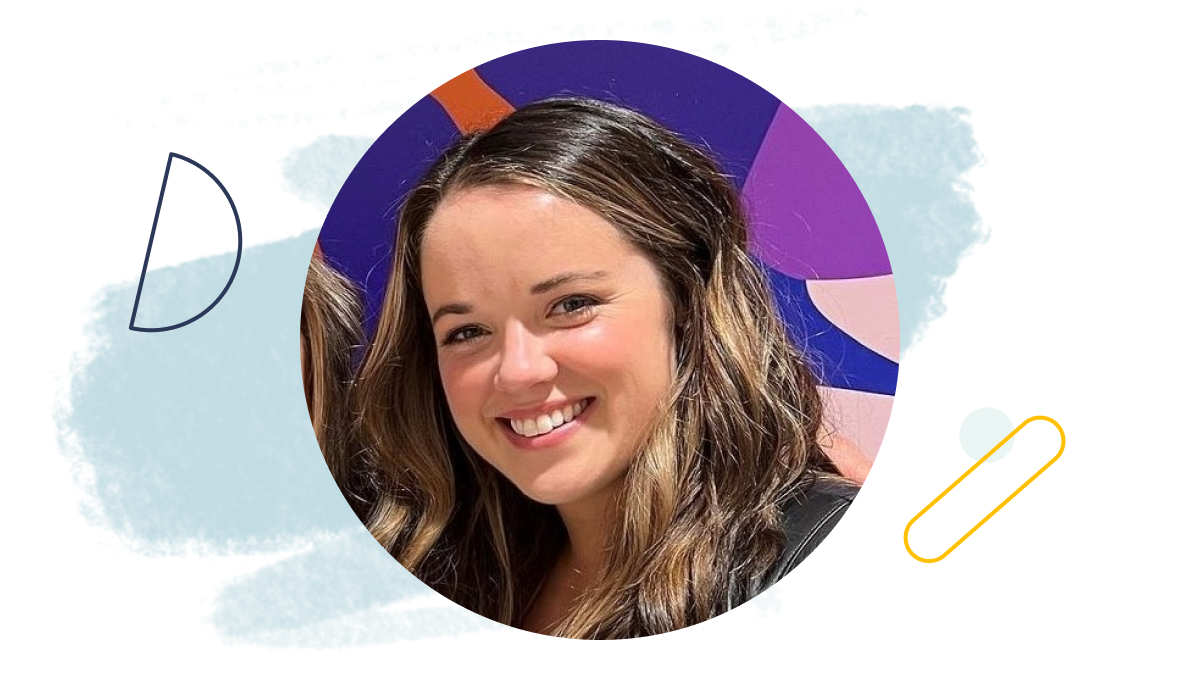
「Wrikeを選んだ主な理由の1つは、非常に直感的である点です。 連携、API、自動化されたワークフローとプロセスが、当社にとっての決め手になりました。 それは私たちの既存のテックスタックにぴったりフィットします。」
プロジェクト管理ツールの選定時に探るべきポイント
市場には多くのソリューションがありますが、組織に最適なウェブベースのプロジェクト管理ツールは次の要素によって決まります。
ユーザー数
プロジェクト管理ソフトウェアを使用するのは何人ですか? 理想的なプラットフォームには、新興企業と規模を拡大している企業の両方に適したオプションがあります。 例えば、Wrikeは4つの異なる価格プランと無料オプションを用意しており、あらゆるタイプのチームに最適な選択肢となっています。
価格体系
そのツールは試せますか? 小規模チーム向けの無料オプションはありますか? Wrikeはこのどちらの質問にも「はい」と答えられます。 ソフトウェアを2週間無料で試すことができ、小規模チームはカスタマイズされたTeamプランを利用できます。
主な必須機能
プロジェクト管理プラットフォームにはさまざまな機能や特徴がありますが、選択したプラットフォームで抱えている問題を解決できるか確認する必要があります。
スケーラビリティ
現時点では小さなチームが急激な成長を遂げたらどうしますか? 選択したプロジェクト管理ツールはニーズに応じて進化できるものでしょうか? Wrikeには、ソリューションを変更することなく、チームを成長させ、機能セットを拡張できる柔軟性があります。
使いやすさ
選択したプロジェクト管理アプリは簡単に実装できますか? チームはすぐに使いこなせるようになりますか? さらに、ニーズが複雑になるほど多くの学習が必要になります。 拡張することにした場合、チームは新しい機能に簡単に適応できますか? Wrikeは初心者だけでなく、より複雑な機能を必要とするユーザーにも適しています。
これらの質問に答えると、選択肢を絞り込み、ビジネスに最適なプロジェクト管理ソフトウェアを見つけることができます。
例としてSony Pictures Televisionを取り上げてみましょう。 同社のクリエイティブチームは複数の大陸にまたがっており、それぞれが独自のワークフローと優先事項を持っています。 この複雑さに対応できるツールを見つけるのは容易ではありませんでした。
「私たちは25の異なるツールを分析し、世界中の全てのチームの要件を収集しました。」 とSony Pictures Television社で業務・制作担当副社長を務めるNicki Batelliさんはおっしゃっていいます。
さまざまなチームに適応する柔軟性を備えていると同時に、リーダーシップ向けに業務を可視化できる強力なツールが必要でした。 Wrikeはこれらのニーズの両方を満たす唯一のプラットフォームで、Sonyのチームはプロジェクトの進行を40%加速させ、メールを90%減少させることができました。
Sony Pictures Television社の業務・制作担当副社長Nicki Batelliさんは、さらに次にようにおっしゃっています。

「今、私たちは世界中のクリエイティブセンターのすべてのデータをまとめて、メトリクス、プロジェクト、クライアント、進捗状況を把握することができます。 このようなグローバルな視点を持つことは非常に貴重です。 他のチームの協力態勢を確認し、Wrikeで新たな効率性を見出すことができます。」
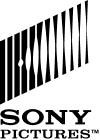
チームが成長している場合や、さまざまな場所に散在している場合、複数のワークフローを扱いながらも混乱を防ぐことができるソフトウェアが必要です。 厳格なシステムは短期的には機能するかもしれませんが、チームの成長に合わせて進化することはありません。
優れたプロジェクト管理ソフトウェアのトップ機能
大企業のプロジェクトを管理するチームは、コンテンツの承認からプロジェクトのパフォーマンスに関するレポートの作成に到るまで、さまざまなタスクをこなしています。 独自のニーズに対応できるプロジェクト管理ソフトウェアを実装できれば、仕事ははるかに簡単になります。
チームコラボレーションをサポートし、実行を簡素化し、プロジェクト追跡を改善するようなプロジェクト/タスク管理ソフトウェアをお探しの方のために、最も優れているものとそれ以外のものの違いを見分ける要素を以下に示します。
タスク管理
散らばったやることリストや曖昧なタスク権限に悩むチームを見たことがありますが、それが混乱や期限の不順守、作業の重複につながります。 強力なプロジェクト管理ツールなら、タスクの作成と割り当て、期限の設定を行うことができ、プロジェクトの進行状況を一目で把握できるはずです。 この機能は多くの場合、かんばんボードに表示されます。
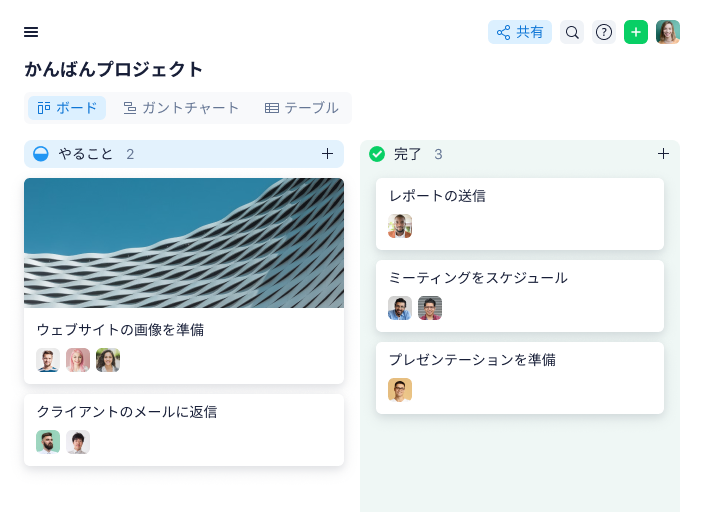
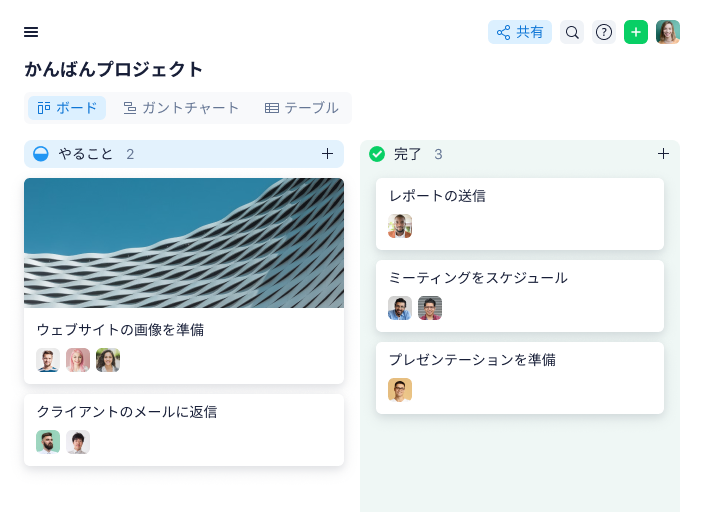
リソース配分
私は、リソース配分の甘さがプロジェクトの成功を左右することを身をもって学びました。 作業負荷のバランスが取れていないと、チームは疲弊するか、十分に活用されていないキャパシティに苦しむことになります。 私は、余裕がある人員と過負荷状態の人員をリアルタイムで確認できるリソース配分のような高度な機能を備えたプラットフォームを常に探しています。


コラボレーション
ツールがチームコラボレーションをサポートしていない場合、私はそのツールを本格的な選択肢とは見なしません。 私の経験上、優れたコラボレーションツールでは、リアルタイムのコミュニケーション、ライブドキュメント編集、即時フィードバックを得るための簡単な@メンションが可能であるべきです。
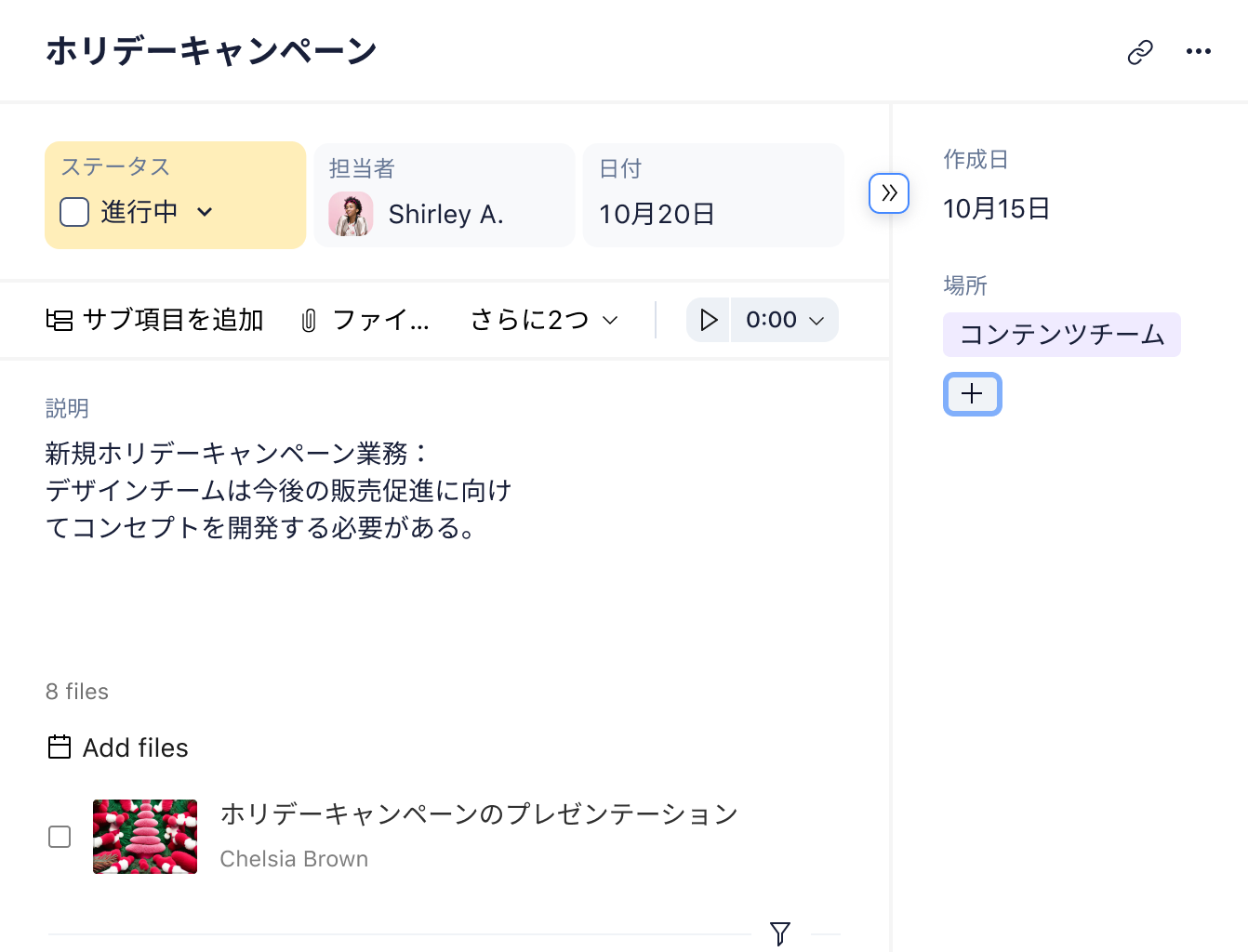
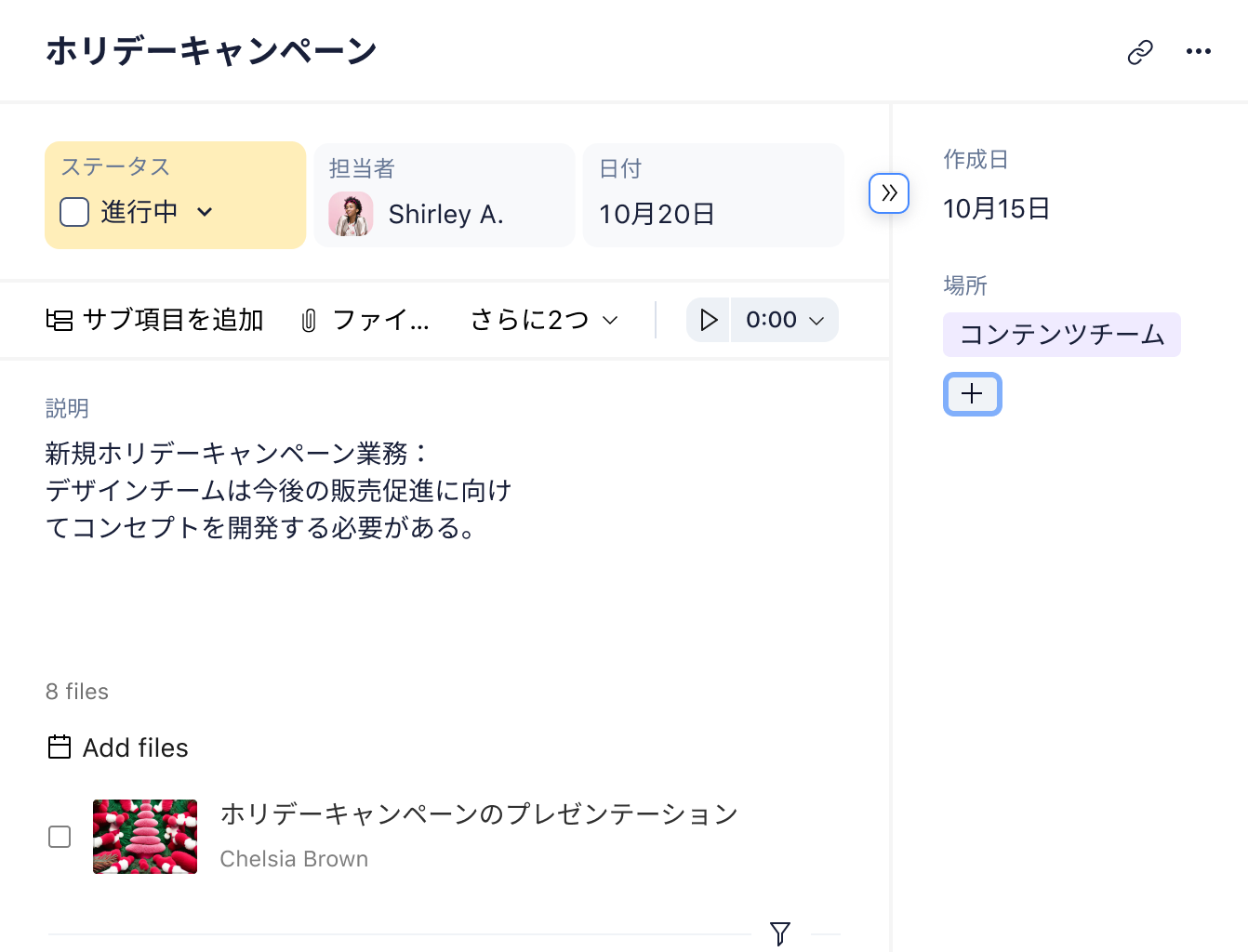
プロジェクトプランニング
私はプロジェクト管理が好きで、一つ確信しているのは、計画を立てておくことは必須であるということです。 プロジェクトプランニングソフトウェアを使うと、重要なマイルストーンの設定、タスクの依存関係の管理、通常はガントチャートを通じた全体スケジュールの可視化が可能になります。 タイムラインが変わる時(常に変わる)、全体像を見失うことなく簡単に調整できるプロジェクト管理ツールが必要です。


予算編成
プロジェクト費用を管理するチームにとって、内蔵されている予算管理機能は必須です。 経費を一元的に監視する方法がなかったという理由だけで、予算が制御不能になったプロジェクトを扱ったことがあります。 適切なプロジェクト管理ソフトウェアは、コストの追跡、実際の支出と予測の比較、すべての決定が財務目標に沿っていることの確認が可能であるべきです。
レポートと分析
私にはレポートを手作業で作成する時間はないし、私以外の多くのプロジェクトマネージャーにもそんな時間はないと思います。 最高のプロジェクト管理ソフトウェアは、パフォーマンスを迅速に評価し、トレンドを見つけ、すぐに戦略を調整できるはずです。 プロジェクトデータを瞬時に引き出せなければ、そのツールは私にとって十分に機能しているとは言えません。


カスタマイズ
追加設定なしで組織のすべてのニーズをすぐに満たせるようなプロジェクト管理ソフトウェアなど、ほとんど見たことがありません。 だからこそカスタマイズが鍵となるのです。 カスタマイズによって、独自のニーズに合わせてプロジェクト管理ソフトウェアを調整できます。 具体的には、インターフェース、チームワークフロー、リクエストフォームを組み込むことができます。
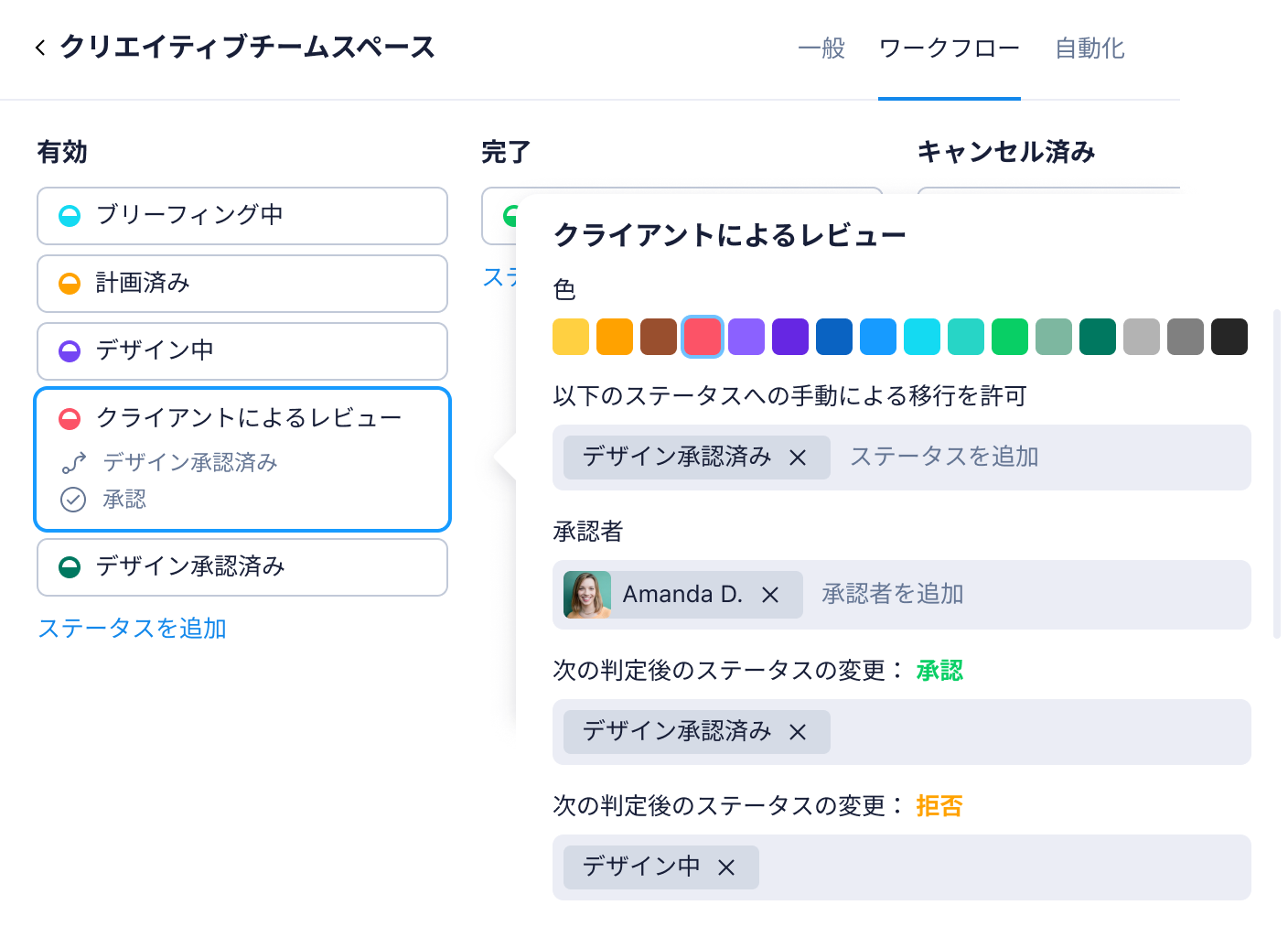
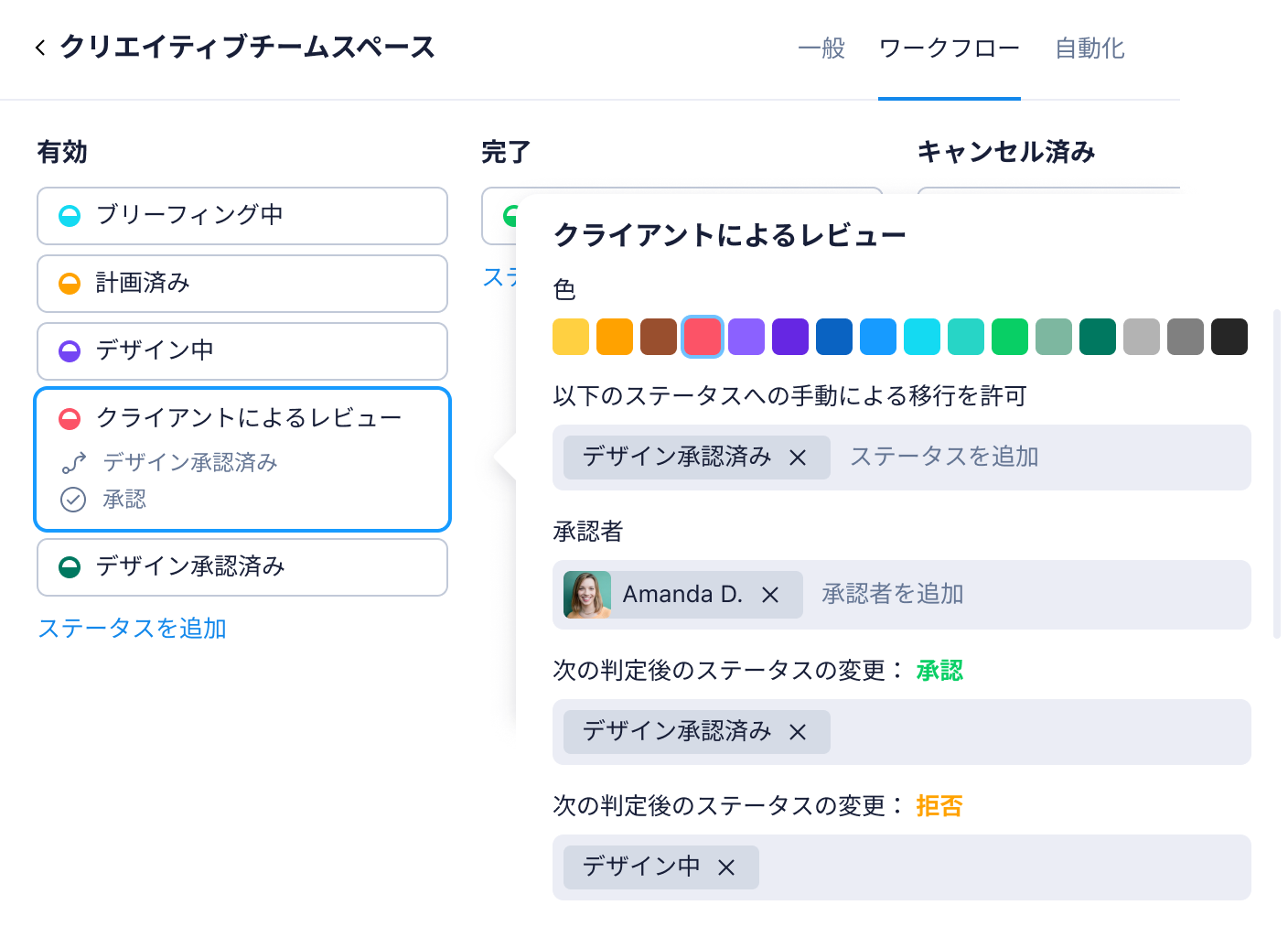


タイムトラッキング
正確なタイムトラッキングにより効率が向上します。 現代のリソース管理の重要な要素である内蔵型のタイムプロジェクトトラッキングツールを使えば、正確なプランニングと信頼性の高い請求を確実に実行できます。請求対象時間を管理するなら、公正な請求と将来の作業負荷の予測のために、プロジェクト期間の追跡が不可欠です。
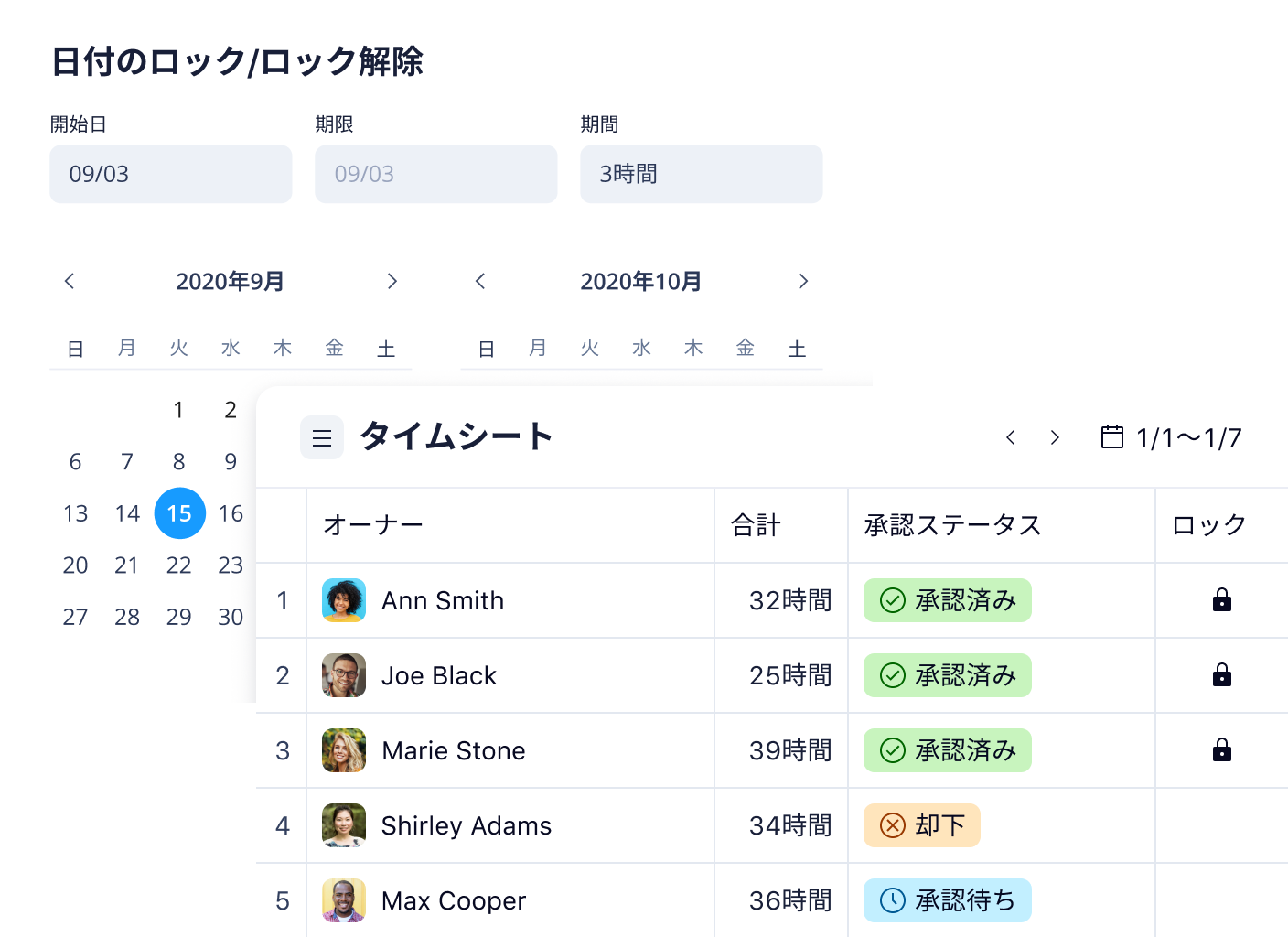
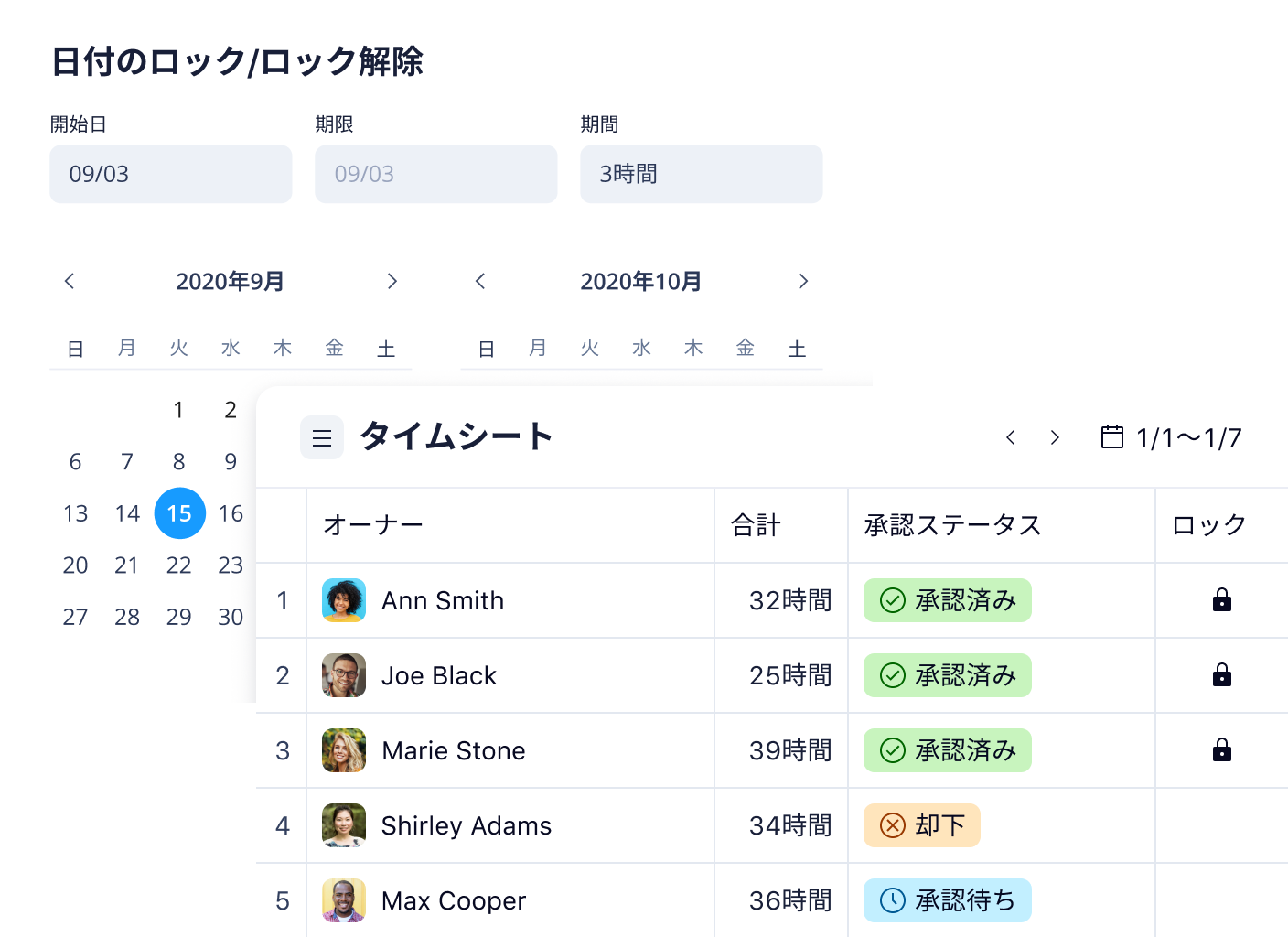
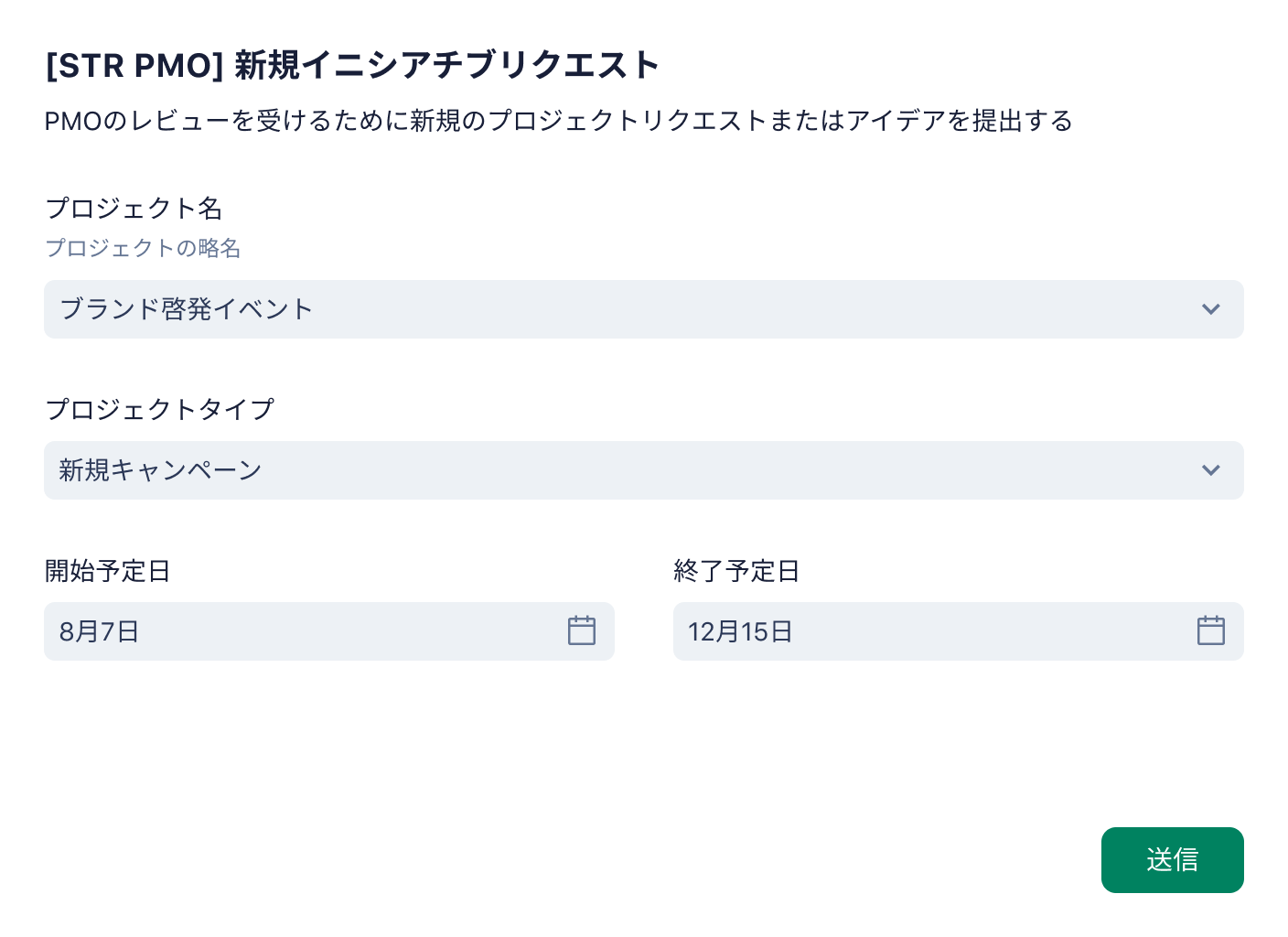
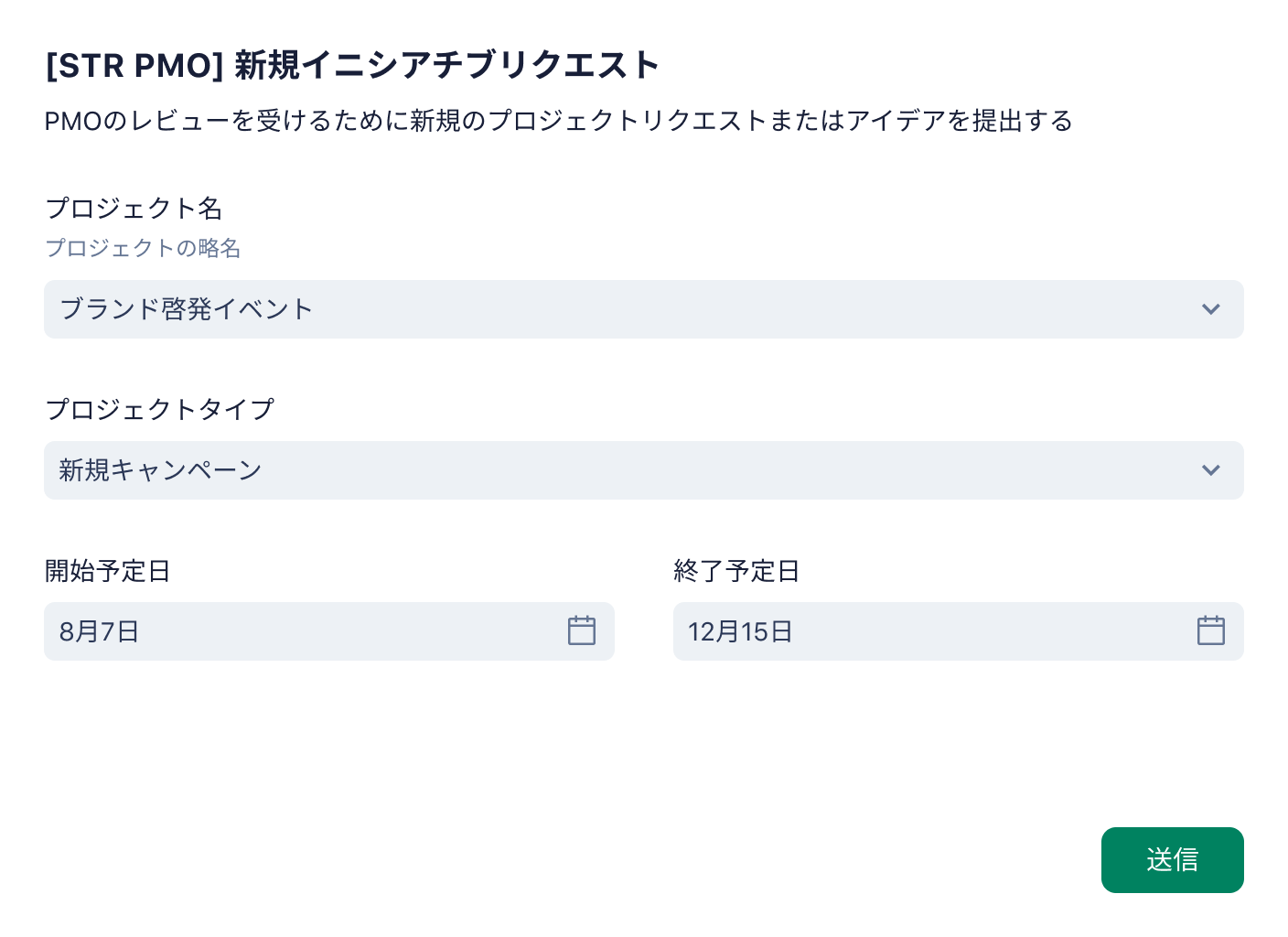
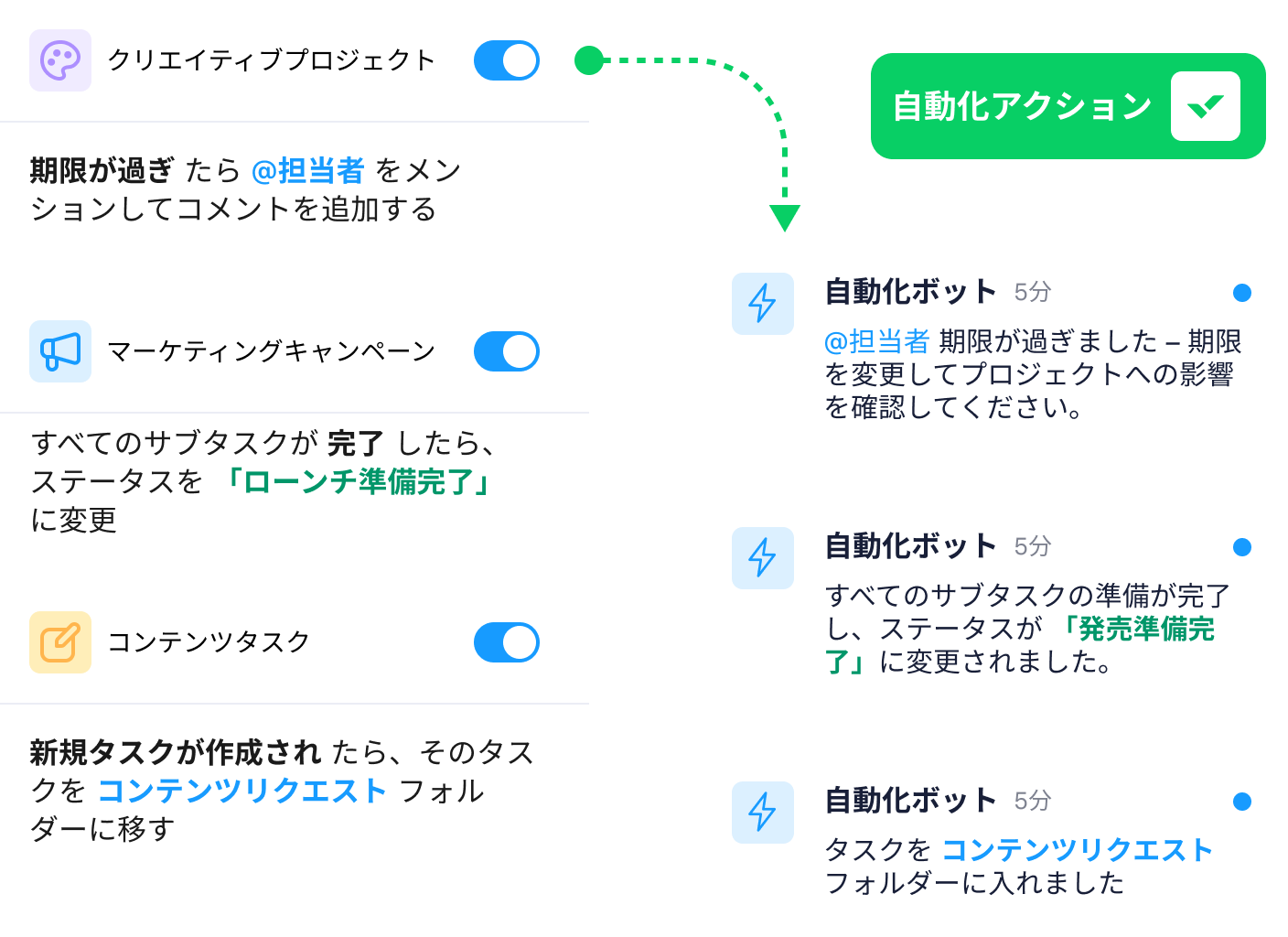
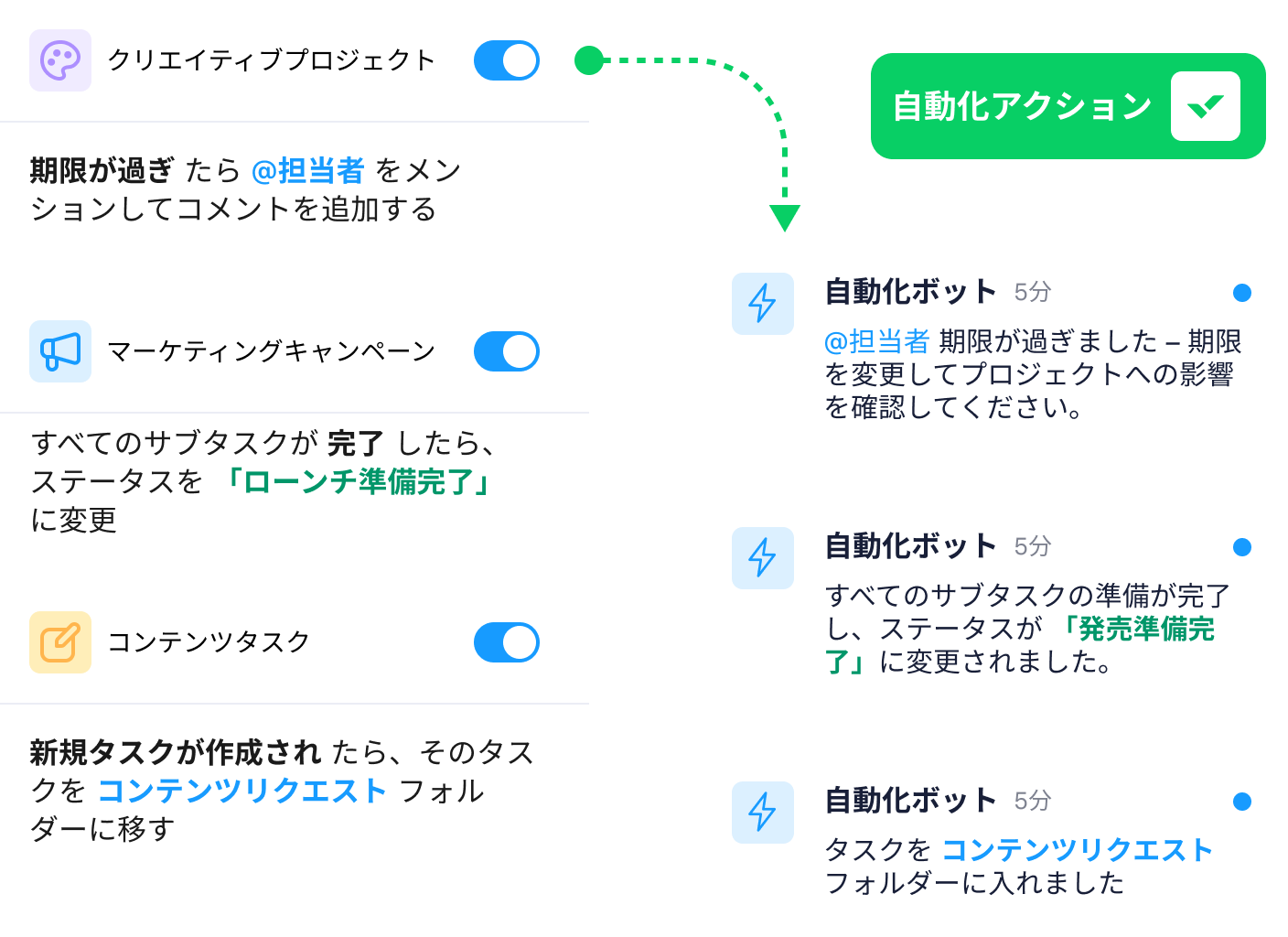
ファイルストレージとファイル共有
メールのスレッドに埋もれたファイルを探すのに何時間も浪費しているチームを見たことがあります。 プロジェクト管理ソフトウェアにはファイル共有とストレージが含まれているべきで、これらはコラボレーションを容易にする機能です。
校正と承認
内蔵型の校正ツールと承認ツールにより、フィードバック待ちや編集待ちで時間を無駄にすることなく、作業遂行を加速できます。 理想的なプラットフォームでは、チームはリアルタイムでコラボレーションを行えます。
適切なプロジェクト管理プラットフォームにより、チームの道が切り開かれ、戦略的プランの作成と会社の目標に集中できるようになるのを私は目の当たりにしました。
例えばWalmart Canada社は、プロジェクトを追跡する上で深刻な非効率に直面していました。 同社の継続的改善チームは、すべての輸送プロジェクトパイプラインを管理するために、1つのExcelスプレッドシートに頼らざるを得ませんでした。
Walmart Canada社で継続的改善担当シニアマネージャーを務めるCarolyn Lumさんは、「約50行で、セルに1つの単語が入っている行もありました。」と回想しています。
その不明瞭さは、プロジェクトの最新情報がメールや電話で拡散されていたことを意味しており、プランニングが難しくなっていました。 しかし、Walmart Canada社がWrikeを導入した時点ですべてが変わりました。
Walmart Canada社の継続改善マネージャーであるNicole Fakhrさんは次のようにおっしゃっています。

「Wrike内で事前に構築された高度分析機能により、継続的改善チームはポートフォリオ全体の包括的な概要を把握できます... 視覚的な円グラフとインタラクティブ要素は実に便利です。 バックログの内容や期限がせまっているもの、タイムラインに沿っていないものを迅速に確認できるのです。」
Lumさんによれば、チームは、「完全な可視化により、一つの場所、一つのパイプラインを持つ。 全体像は1つだけ。これらの電話やメール、断片化されたプロジェクトレビュー会議がなくても、誰でもいつでも全体像を把握できる。」というビジョンを達成しました。
どのプロジェクト管理ソフトウェアを選ぶべきか?
最適なプロジェクト管理ソフトウェアを選択するに当たって十分な情報に基づいた意思決定を行うために必要なことは、すべて説明しました。問題は、ご自身に最適なソフトウェアはどれかということです。 私は、プロジェクトのテストと管理を行ってきた経験から、何によってプラットフォームが効果的になっているのかを直接目にしてきました。 それは、使いやすさ、スケーラビリティ、高度な機能、チーム間のコラボレーションです。
私がこれらすべての機能を備えたプロジェクト管理ソフトウェアを探している時に何度も利用している選択肢は、Wrikeです。 さらに、無料プランがあるので、確約する前に試すことができます。 プロセスを強制的に変更するのではなく、自分のやり方に適応するプラットフォームが欲しいなら、Wrikeは検討に値します。
私たちは、コンサルティングとテクノロジーサービスのグローバルプロバイダーである Capgemini社でこれを直接目にしました。 同社の北米マーケティングサービスチームは何百ものクリエイティブプロジェクトやデジタルプロジェクトを処理していましたが、一元化されたタスク管理用システムがありませんでした。
Wrikeを使って、エンドツーエンドのプロジェクトリクエストシステムを構築し、コミュニケーションを合理化し、タスクの割り当てを自動化しました。
「作成されたプロジェクトには、プロジェクトの詳細を議論するためにプロジェクトリクエスターに連絡するという最初のタスクがすでに含まれています。 最初のプロジェクトディスカッションが終わったら、すべてのプロジェクト成果物/マイルストーンを特定し、関連するタスクをWrike内で直接作成します。」とCapgemini社のマーケティングサービス担当ディレクターDan Stevensさんはおっしゃっています。
成長に合わせて拡張できるプロジェクト管理ソフトウェアが必要ですか? Wrikeの2週間の無料トライアルを今すぐ始めましょう。
その他の関連記事
プロジェクト管理ソフトウェアがどのように機能し、組織のコラボレーションツールとしてどのように役立つかについて、詳しくは、弊社のエキスパートによる投稿記事をご覧ください。
- さまざまなタイプのプロジェクト管理ソフトウェア
- 2024年 影響度の高い作業に関するレポート
- 仕事のダークマター:作業の複雑さに潜むコスト [レポート]
- プロジェクト管理スキルとは?
- プロジェクト管理方法
よくある質問
プロジェクト管理ツールとは?
プロジェクト管理ツールは、個人やチームがプロジェクトやタスクの管理・整理に活用できるように設計されたソフトウェアの一種です。 通常、このソフトウェアは無料または有料で使用でき、多くの場合、プラットフォームまたはブラウザ内のアプリケーションとして利用できます。
プロジェクト計画ツール機能にはどのようなものがありますか?
プロジェクト管理ツールには以下の機能が含まれている可能性があります。
- プランニング/スケジューリング:PMツールを使用すると、タスク、サブタスク、フォルダー、テンプレート、ワークフロー、カレンダーがある1つの場所で、作業の計画と委任を行うことができます。
- コラボレーション:メールが唯一の通信手段という状態にしないでください。 プロジェクト管理ツールや作業管理ツールを使えば、チームとの連携を改善し、タスクの割り当て、コメントの追加、ダッシュボードの整理、変更内容の校正や承認を行うことができます。
- ドキュメンテーション: ファイルの編集、バージョン管理、保存を可能にするファイル管理機能を使用すれば、ファイルの紛失や陳腐化を防げます。
- 評価: リソース管理とレポート作成により、生産性と成長を追跡・評価できます。
プログラム管理ツールとは?
プログラム管理ツールはプロジェクト管理ツールに似ていますが、重要な違いがいくつかあります。 プロジェクト管理ソフトウェアやツールの比較を考察する前に、まずプログラムとプロジェクトを比較しましょう。
通常、プロジェクトには明確な開始日と終了日が設定され、具体的な結果や成果物につながる短期目標があります。 コスト、リソース、予算、時間などの制約はすべて、プロジェクトの実現可能性に影響します。 一方、プログラムはいくつかの相互接続されたプロジェクトで構成されており、それらを組み合わせることで長期的なビジネス目標を達成できます。 プロジェクトマネージャーは個々のプロジェクトを監督し、プログラムマネージャーはより大きな目標に焦点を当ててプロジェクトのグループを監督します。
プログラム管理ツールには、プロジェクトをより高いレベルで管理し、各プロジェクトが他とどのように相互作用するかを確認するための高度な機能が必要です。 これらのツールには以下が含まれる可能性があります。
- フレキシブルな作業ビュー
- 職能横断型のリソース管理
- ダッシュボード
- レポーティング
- ガントチャート
- タイムシート
プロジェクト管理ソフトウェアの比較をまとめると、プロジェクト計画ツールにより個々のプロジェクトを整理できますが、プログラム管理ツールは、より大きな長期的なビジネス目標に向けて機能するいくつかの相互作用するプロジェクトを追跡できます。
プロジェクト管理ツールの利点とは?
適切なプロジェクト管理ツールには、作業のやり方を変える力があります。 これにより、生産性、利益率、チーム全体の効率が向上します。
通常、以下のカテゴリに分類できます。
- リアルタイムインスタントメッセージングツール
- ナレッジベースツール
- ファイル保存ツール
従来、組織はプロジェクトを追跡するためにスプレッドシート、ホワイトボード、メールなどの古いツールを使用していましたが、リモート時代においてこれらは時代遅れです。 現代のチームは、複数の部門や場所にわたって自動的かつリアルタイムに更新できるソリューションを必要としています。
プロジェクト管理ツールは、以下のような強力な機能でプロジェクトのサポートが可能です。
- カスタムリクエストフォーム
- ガントチャートとかんばんボード
- ライブ編集、校正ツール、自動承認
- 共有ダッシュボード、自動化されたプロジェクト進捗レポート
適切なプロジェクト管理ツールがあれば、一元化、調整、コミュニケーションを大幅に改善できます。 また、組織がコスト削減と生産性の向上を必要とするときに、実際に目に見える節約を実現することもできます。 実際に、プロジェクト管理協会によると、実績のあるプロジェクト管理実務に投資する組織は無駄なお金を28分の1に減少させることができることがわかっています。
このような種類の節約、改善、収益促進を実現できる世界を想像してみてください。 Wrikeなら、そんな世界が実現できます。
今すぐ2週間無料トライアルにサインアップして、Wrikeが必要な唯一のプロジェクト管理ソリューションである理由をご自身の目でお確かめください。


